Trabalhar de forma mais inteligente com PDFelement User Guide
-
Dicas de Ler PDF
- Leitor de tela para documentos PDF: melhorando a acessibilidade
- Dicas sobre como enviar uma página de um PDF
- Os 4 principais tradutores para traduzir PDFs do Punjabi para o Inglês
- Os 4 Melhores Tradutores de PDF de Tamil para Inglês
- Tradução de PDFs do Hindi pro Telugu e do Telugu pro Hindi (5 Melhores métodos)
- As 5 principais ferramentas que podem ajudar a traduzir PDFs em inglês para tâmil
- 6 ferramentas de tradução de documentos que você precisa
- As 5 melhores ferramentas de PDF para tradução de telugu para inglês
- Os 6 Principais Abridores de PDF Gratuitos e Fáceis de Usar: Abra PDFs On-line ou Off-line
- Soluções de tradução eficientes: Traduzindo PDFs de tailandês para inglês e vice-versa
- Demonstração de amor: Felicitações para a comemoração dos 80 anos do marido
- As 5 Principais Ferramentas para Traduzir Apresentações do PowerPoint
- Arquivos Word: como traduzir e qual a plataforma mais eficiente para isso
- 3 maneiras perfeitas para traduzir um arquivo do Excel
- Experimente: 7 melhores criadores de arquivos utilizando a inteligência artificial
- Teste agora esse criador gratuito de eBooks! As 5 melhores alternativas
- Como desativar o visualizador de PDF do Chrome?
- O que faz o Liquid Mode do editor de PDF?
- PDF x EPUB: Qual é o melhor formato?
- Registro de tela de PDF
- Explore fontes em documentos PDF - Descubra estilos de texto com facilidade
- Métodos para extrair fontes de PDF: Guia completo
-
Artigos didáticos para Windows
- Aprenda como alterar PPT para PDF com esses 3 métodos simples
- Como Copiar e Colar a partir de PDF
- Descubra os Segredos: Como Monitorar Alterações no PDF
- Como proteger os direitos autorais de mídia cruzada com PDF
- Como adicionar uma caixa de combinação ao Excel, PDF e interface do usuário
- Como Mudar a Fonte em PDF
- Como Guardar Múltiplas Páginas PDF como Uma Imagem Facilmente
- Como usar a função de lote de PDF na produção de diário on-line
- Três maneiras fáceis de alterar o limite de um documento.
- Como excluir Redline no Word: um guia passo a passo
- Como Transferir PDF para Excel
- Como usar a ferramenta de controle de alterações no Word para fazer redline?
- 2 Maneiras de Converter Captura de Tela em Word
- Como Aumentar o Tamanho da Fonte em PDF
- Como transformar Excel em PDF
- Top 2 maneiras de converter PDF para arquivo DOCX
- Como Copiar o Texto de Arquivos PDF no Windows
- 6 Perguntas frequentes sobre o PDF Crop Box
- Como Desbloquear a Impressão de um PDF
- Como Achatar Ficheiros PDF
- Ficou travado? Experimente estas 6 dicas para exportar PPT para PDF
- Como Converter Arquivos HTML em PDF no Windows
- Como Você Pode Adicionar Caixas de Seleção em PDFs Facilmente
- Como Exportar Imagens de PDF e Exportar PDF para Imagem
- Como criar um arquivo PDF no Windows
- Como Converter TXT para PDF no Windows
- Guia acerca Como Você Pode Redimensionar um PDF para A4 Facilmente
- Como Gerenciar as Camadas de um PDF
- Faça um gráfico de pizza no PowerPoint
- Como Dividir PDF em Páginas Individuais no Windows, Mac e Dispositivos Móveis
- Como Criar PDF com Fundo Transparente no Windows
- Como Você Pode Adicionar Comentários num PDF
- [Atualizado] Como digitalizar facilmente JPG para PDF em 4 etapas
- 7 perguntas frequentes sobre o leitor de PDF no Microsoft
- Como Remover o Rodapé do PDF
- Como Você Pode Adicionar Notas Adesivas num PDF
- 2 métodos eficientes de salvar documentos Word como PDF
- Como Converter um PDF Protegido por Senha em um PDF Normal
- Como usar o PDF para realizar a gestão do conhecimento pessoal para o professor
- Como Recortar PDF para Redimensionar Margens
- Como Você Pode Dividir um PDF em Marcadores
- Como Converter um PDF em um Formulário Preenchível
- Como Você Pode Redimensionar as Página dum PDF
- [Bônus] Como baixar PDF protegido do Google Drive sem código
- Como Inserir PDF no Word
- Como Remover uma Marcação num PDF
- Como proteger com senha vários arquivos PDF de uma só vez?
- 3 Passos para Remover Comentários dum PDF
- Seis métodos online e offline para proteger PDFs com senha gratuitamente
- Como converter PDF Escaneado em Arquivo Editável no Windows
- Como assinar um PDF protegido por senha com segurança?
- Como Você Pode Remover o Número de Páginas no Word
- Como Você Pode Abrir um PDF Bloqueado
- Como proteger um PDF de 2 maneiras
- Como Você Pode Compartilhar um PDF como Link
- O que é senha de PDF e como remover as restrições do PDF?
- Okular para Windows/Linux: um simples leitor de PDF Gostaria que todos soubessem
- Como converter JPG para PDF com senha em 3 etapas?
- 6 melhores leitores de PDF para Linux (Ubuntu 20.04 incluído)
- Como Converter PDF para PowerPoint no Windows
- Como Comprimir PDF para Escolher o Tamanho
- Como Você Pode Mudar a Senha dum PDF
- Como Sublinhar no PDF
- Maneiras mais fáceis de extrair dados do PDF
- Métodos online e offline para converter Word para PDF com senha
- Como ler os PDFs em Python/C#/JavaScript
- Como Converter arquivos PDF em RTF no Windows
- Como vincular conteúdo de tabela a páginas de PDF: Guia completo
- Como Proteger o Arquivo PDF Contra Cópia no Windows
- Como Extrair Páginas do PDF no Windows
- 5 métodos para criar índice em PDF
- Como Desenhar Uma Linha num PDF
- Leitor de PDF especializado: Sua nova ferramenta padrão em PDF
- [Com segurança] Converta PDF criptografado por senha para JPG com PDF Password Unlocker
- Análise do Google PDF Viewer para Android & Download APK
- 3 Passos para Converter XML em Word
- Como Converter PDF para o Formato Amigável ao Kindle no Windows
- Como dividir facilmente PDF em lote em 2025?
- Como Converter PDF para URL
- Não Consigo Copiar Texto dum PDF? Explore as Melhores Soluções
- [2025] Como converter imagem do WhatsApp para PDF em alta qualidade?
- Como Extrair Imagem de PDF Facilmente
- Como renomear os arquivos PDF em lote? Descubra 3 maneiras fáceis
- Como Buscar por uma Palavra num PDF
- Como excluir texto de PDF com um clique
- Dicas para Estudantes de Volta ao Aprendizado Remoto
- [Bônus] Top 5 Soluções para Converter de PDF para JPG Online
- Como Converter Imagem de PDF para Word
- Como Reconhecer Texto em Arquivos PDF
- Como Comprimir PDF para 300KB Online e Offline
- Como Converter Livros Kindle para PDF
- Como Mudar Orientação do PDF de Paisagem para Retrato no Windows em 2025
- 2 Métodos Fáceis para Converter Formato PDF/A a partir de PDF
- Os 5 Principais Aspetos que Você Deve Saber Acerca do Fim do Windows 7
- Como enviar um currículo por e-mail
- Como Criar PDF Preenchível a partir do Word/Excel
- Converter JPG em PNG no Windows | PDFelement
- Como inserir um imagem PDF no Word
- Como converter JPG em PDF Grátis
- Como abrir PDF protegido por senha [5 soluções]
- Por que o Artistas Gráficos Utilizam PDF
- Como Comprimir PDF para 500KB
- Como Comprimir PDFs para 50KB
- Como a Tecnologia PDF Melhora o Serviço Governamental
- Como Comprimir PDF para 400KB
- As melhores maneiras de exportar Excel para PDF
- Como Comprimir PDF Online de Graça
- Melhor maneira de imprimir vários arquivos PDF com impressão em lote
- Como Baixar um PDF de um Link
- O Que Eu Posso Fazer Com Portfólios PDF na Vida Diária
- Qual é O Melhor Compressor de Arquivos PDF?
- Como Converter PDF em BMP no Windows
- Como Comprimir PDF 1000KB ou Mais
- Como Ocultar Texto no PDF para Windows
- 2 Maneiras de Converter JPG para HTML (2025)
- 7 melhores leitores de PDF rápidos em 2025
- Escolha o visualizador de arquivos gratuito certo para você
- Como Extrair Páginas do Word?
- Como Reduzir um Arquivo Digital
- Como eu Divido um Documento Word em Vários PDFs?
- Como iniciar a numeração de páginas a partir da página 3
- Como Realizar OCR em PDF Escaneado
- Como Tornar a Transformação Digital Eficiente
- Como Alterar o Tamanho da Página PDF no Adobe Acrobat
- Como Combinar os Documentos Word de 3 Formas
- Combinar Documentos do Word em PDF Rapidamente
- Como ordenar páginas de PDF para a impressão de livretos
- Como Mesclar Múltiplos JPG em um PDF?
- 4 maneiras de criar livretos em PDF como um profissional
- Como Redimensionar PDF para A4
- Leitor ezPDF e suas 6 Alternativas para diferentes Sistemas Operacionais
- Você já experimentou o Leitor Foxit Gratuito?
- Como Reduzir o Tamanho do PDF para 200KB Online e Offline
- Como Você Pode Salvar PDFs como PNG Facilmente
- Visualizar PDFs é mais fácil com o Leitor Pro de PDF
- Apresentando o Dia Mundial do Meio Ambiente: Tudo que você precisa saber
- Como girar uma única página em PDF com PDFelement
- Como Desbloquear um PDF no Windows
- Como Você Pode Criar um PDF de Várias Páginas
- Como Realizar Anotação em PDF no Windows
- Como Reduzir o Tamanho do PDF para 300KB Online e Offline
- Como Você Pode Salvar um HTML como PDF Rapidamente
- Como remover páginas de um PDF de forma fácil
- Como Comprimir Múltiplos Ficheiros PDF em Lote
- Como Você Pode Recortar Páginas dum PDF
- Como Comprimir PDF para 100KB
- Top 7 Reduzidores de PDF Online para Mac e PC
- Como Você Pode Enviar Fotos Como PDF
- Como imprimir várias páginas PDF em uma folha de papel
- Como Alterar o Tamanho de um PDF
- Como Minimizar o Tamanho do PDF com Dois Métodos
- Como Você Pode Remover Links dum PDF
- Assine Facilmente um PDF Digital com uma Assinatura Escrita à Mão
- Como Exportar PDF para o Word
- Como Reduzir Tamanho do PDF
- Como Você Pode Preencher Formulários PDF Facilmente
- Como imprimir 2/4 páginas em 1 folha: PDF, Word, PPT, Excel
- Como modificar senhas em documentos PDF?
- Como Você Pode Adicionar Áudio a um PDF
- Como combinar ou mesclar PDF em um arquivo?
- Como Adicionar um Fundo a Arquivos de PDF no Windows
- Melhor opção para usuários de Linux que desejam remover senhas de PDF
- Como Você Pode Adicionar e Remover Páginas dum PDF
- Como Adicionar Numeração de Série num PDF
- Como Você Pode Substituir Páginas de PDFs em Três Passos
- [2025] As 5 melhores extensões de leitores PDF para Chrome que vão dar um gás na sua produtividade
- Como Você Pode Inserir o Número de Páginas num PDF
- Como imprimir PDF protegido por senha
- Como Adicionar Marcadores a Arquivos PDF
- Como Você Pode Mudar o Número de Páginas dum PDF
- Como Alterar a Cor de Realce num PDF no Windows
- Como Escrever em um PDF Facilmente
- Como Colocar Marca d’água em Fotos | PDFelement
- Como Você Pode Rodar Todas as Páginas num PDF
- Como Adicionar Cabeçalho e Rodapé num PDF no Windows
- Perdeu a senha de um documento em formato PDF? Descubra suas opções disponíveis
- Como inserir imagem em PDF
- Maiores Problemas e Soluções do Windows 7
- Como Reduzir o Tamanho do Arquivo PDF para 100KB - Online e Offline
- Como Você Pode Excluir Uma Página dum PDF
- Como Você Pode Extrair Texto de uma Imagem
- Como Você Pode Converter um PDF de Protegido para Não Protegido
- Como Virar uma Imagem no PDF no Windows
- Como imprimir Excel para PDF
- Como Você Pode Salvar um Excel como PDF
- Como Adicionar Páginas a um PDF num PC ou Mac e On-line
- Como Você Pode Importar um PDF para Excel
- Breve introdução ao PDFelement
- Como Tornar as Páginas do PDF do Mesmo Tamanho
- Guia para colocar uma imagem como plano de fundo no PowerPoint
- Como Converter os Registros Médicos em Arquivos PDF
- PDFzorro: Desvendando a Plataforma e Aprendendo a Editar PDFs
- Como excluir um PDF do Google Drive - Essencial para iniciantes
- Como converter arquivos PDF no Windows 10/8/7
- Como Converter um E-mail do Outlook em PDF
- Como Desenhar em Arquivos PDF para Windows e Mac
- Como Pode Criar PDFs a partir de Arquivos HTML Rapidamente
- Métodos para Otimizar Arquivos PDF para um Tablet
- Resolvido: Impressão da Microsoft para PDF Não Funciona no Windows 11
- Como Reduzir o Tamanho do Arquivo PDF para 500KB
- Como Realçar Texto PDF no Windows
- Como Compartilhar um PDF no Facebook
- Otimize seu método PDF com o WPS PDF Editor e tenha mais eficiência
- Como Converter um Link para PDF com o Melhor Conversor de PDFs
- Como Você Pode Converter Arquivos PDF em ODT
- Como Compartilhar um PDF no Twitter
- Como Você Pode Imprimir um Livreto em PDF num PC Windows
- Como converter PNG para PDF com iLovePDF?
- Como Mover e Alinhar Objetos em Arquivos PDF
- Como Adicionar os Carimbos de PDF
- Incluir ou eliminar marca d'água utilizando o iLovePDF e suas escolhas alternativas
- Como Converter um Excel em Word (On-line e Off-line Grátis)
- Converta TXT em Excel no Windows | PDFelement
- Como Você Pode Imprimir em PDF usando 3 Métodos
- Como Você Pode Configurar uma Senha num Arquivo PDF
- Como Mudar o Tamanho do PDF Rapidamente e Facilmente em 2025
- Como converter WordPad para PDF
- Como Você Pode Transformar um PDF num Excel
- Como Adicionar Texto num PDF On-line ou Off-line
- Como o PDF Amplia a Eficiência do Tratamento Judiciário
- Como Inserir um PDF no Word - Dois Métodos
- Como Você Pode Adicionar uma Seta num PDF
- Como Você Pode Enviar um PDF por E-mail
- Como Converter PDF para Arquivos XLSX no Windows
- Como melhorar a Leitura de PDFs de Papéis Científicos em Telas de Computação
- Como Extrair Imagens de PDF com o Python
- Como Encontrar uma Palavra num PDF
- Como Reduzir o Tamanho Arquivos PDF Facilmente em PCs e Celulares
- Como converter PDF Escaneado em Texto no Windows
- Como usar os Padrões de Costura em PDF
- Como Anexar um PDF no Excel
- Como Destacar num PDF Escaneado
- Como Proteger um PDF com Senha
- 6 Ferramentas Incríveis para Compartilhar PDFs online
- Como Visualizar e Usar PDFs 3D em Seu Negócio
- Como Diminuir o Tamanho do Arquivo PDF no Windows 10
- Como Transformar Vários PDFs Num Só
- Ferramentas de início rápido para comprimir PDF em 1 MB
- Como Converter um PDF num Bloco de Notas de Várias Formas
- Como Você Pode Proteger um Arquivo do Excel com Senha
- Como Redimensionar um PDF om Três Métodos
- Como Você Pode Carregar PDF no Google Drive
- Como Extrair Texto de Imagem PDF no Windows
- Como Inserir Marca D'Água em Arquivo PDF no Windows
- Como Salvar um PDF como JPEG com Três Métodos
- Como Criar um Portfolio de PDF
- Como imprimir PDF em paisagem com o Adobe Acrobat e sua melhor alternativa?
- Métodos eficientes para alterar HTML para PDF com facilidade
- 5 Formas de Você Adicionar uma Assinatura a Documentos PDF
- Como Otimizar um PDF
- Guia sobre como tornar o PDF mais escuro para impressão
- Como Proteger PDF com Senha Foxit
- Os 7 Melhores Conversores de PDF em Excel de 2025
- Como imprimir um site em PDF como ele aparece em um navegador
- [2025] As formas eficientes e gratuitas para agrupar arquivos JPG em PDF
- [On-line/Off-line] Como combinar arquivos PDF no Windows 9/10/11
- Guia Passo-a-Passo de como compactar arquivos PDF facilmente
- Como Encontrar e Substituir em PDF
- Como Reduzir o Tamanho do PDF Online
- Como Fazer Marca d'água em PDF | PDFelement
- Como imprimir PDF frente e verso em cliques
- Aqui está um guia rápido para extrair dados de PDF para Excel
- Como Anexar os Arquivos ao PDF Facilmente no Windows
- Como Reorganizar Páginas em PDF no Windows
- Como Remover Conteúdo Confidencial no PDF
- Como Converter arquivo do InDesign para PDF em 2025
- Como Converter Tabela de PDF em Excel
- 2 Passos Fáceis para Você Converter PDF em Word
- Como imprimir páginas específicas de um PDF com métodos online e offline
- Como Adicionar o Link no Arquivos PDF
- A Maneira Mais Fácil de Você Adicionar um Logo num PDF
- A Melhor Maneira de Você Converter um PDF Digitalizado para Excel
- Como Criptografar PDF com Senha e Permissões
- Como Converter Arquivos do InDesign para HTML em 2025
- Como Converter PDF em Bloco de Notas
- Converter PDF para JPG no Windows 10 [4 Métodos Eficazes]
- Como Transferir PDF para o Kindle
- Como Adicionar Vídeo em PDF
- Como mesclar PNG para PDF?
- Como Adicionar PDF ao Kindle
- Como Mudar o Tamanho da Fonte do PDF
- Como Anotar PDFs no Linux?
- Como Importar PDF no Word
- Como Exportar Arquivo do InDesign para o Word
- Como Usar um Gerador de QR Code em PDF
- Como Medir no PDF Facilmente
- Como Você Pode Converter uma página da Web em PDF
- Como gerenciar os arquivos PDF para melhor utilização
- Como Separar um PDF em Páginas
- Como Converter PDF em Texto Simples
- 5 Métodos para Converter Várias Imagens em PDF
- Usando o Adobe para converter PNG para PDF como os profissionais
- Como Alterar o Ajuste Padrão do Zoom de PDF no Windows
- Aprenda a Cortar uma Página dum PDF como um Especialista
- Como Fazer Um PDF de Múltiplos PDFs
- Dicas úteis para aumentar o tamanho do PDF
- Como Converter PDF para PNG Gratuitamente
- Como Excluir Imagem em PDF no Windows
- Como Converter um PDF em Texto Rico
- Como tornar PDFs acessíveis? Cuidados e compartilhamento para todos
- Como usar o software PDF em documentos de Sistema de Gestão de Qualidade
- Como Você Pode Copiar Texto dum PDF Digitalizado
- Métodos eficientes gratuitos para compactar PDF para Word
- Como Você Pode Converter XFA para PDF de Forma Fácil e Rápida
- 5 Soluções para fazer um PDF a partir de fotos ou imagens
- Como Imprimir um PDF Bloqueado
- Como criar PDF a partir de texto? 4 Criadores de PDF úteis para você
- Como Alterar Cor de Fundo em PDF
- Como Digitalizar Diversas Páginas para PDF
- Como Converter PDF em Texto com OCR
- Uma Forma Rápida de Você Imprimir um PDF com comentários
- 7 Métodos para criar PDF a partir do Word Online/Offline
- 4 Maneiras de Exportar Os Comentários Do PDF Para Excel De Forma Rápida e Fácil
- Maneira Fácil de Fazer Formulário PDF Preenchível
- Como Converter Formulário Web para Arquivo PDF
- [2025] Métodos On-line e Off-line para Exportar PDF para JPG
- A Maneira Mais Fácil de Criar um PDF em Branco
- 3 métodos para incorporar um Excel em um arquivo PDF
- Como o PDF facilita a transformação digital da indústria de design arquitetônico
- Como Garantir eSignatures para PDF com Integração do DocuSign
- [2025] Como criar, visualizar e editar um PDF 3D?
- Soluções online e offline para mesclar Excel para PDF facilmente
- Como otimizar arquivos PDF de revistas científicas e tecnológicas
- Como Você Pode Transformar um Documento do Word em PDF com Facilidade e Rapidez.
- Como Fazer um PDF de uma ou mais páginas no Photoshop?
- Como salvar o Excel como PDF com VBA [códigos fornecidos]
- Como Colorir Arquivo PDF
- Como Converter PDF para Arquivo Gravável no Windows
- A Melhor Forma de Proteger PDF contra Edição
- Métodos para Converter EPUB em PDF no Windows e Mac
- A Melhor Maneira de Importar Dados num Formulário em PDF
- Como Criar um PDF Mais Pequeno para um Email
- 3 Maneiras de Você Converter um PDF Digitalizado em Word
- Como criar Modelos de PDF e gerar PDFs a partir de Modelos?
- Como Você Pode Converter Arquivos PDF em Arquivos HWP
- Como Comprimir um PDF para 200 KB
- Como Mesclar JPG em PDF no Windows
- Como Remover Metadados dum PDF no Windows
- Como Exportar Dados de Formulário PDF para o Excel
- Detecte Campos de Formulários PDF Automaticamente e Torne-os Preenchíveis em Segundos
- [Bônus Alternativo] Como Criptografar PDFs Usando Adobe Offline e Online
- Melhor Forma para Converter PDF para EPUB
- Como Você Pode Converter um PPT num PDF Sem Alterar a Fonte
- Como Converter XML para Excel
- Como Converter PDF para Word Off-line
- PDF 2 PNG - Um conversor de PDF incrivelmente fácil que você deve experimentar
- Como criar PDF a partir do Excel? 6 métodos online e offline para você
- Como Mudar a Cor de Texto num PDF no Windows
- Converter XML para formato XLS/XLSX no Windows
- [Em detalhes] Como criptografar um arquivo PDF para e-mail online e offline
- Como Unir JPG em PDF
- Como Converter RTF para PDF no Windows 10/8/7
- Como Criar Seu Primeiro eBook com um Software de PDF
- Como Pesquisar em Vários Arquivos PDF
- Como Você Pode Ler Comentários num PDF
- Como girar PDF permanentemente usando métodos offline e online?
- Como Você Pode Compactar Word para PDF
- Como Proteger seu Computador de Vírus e Malware
- Como Pesquisar um PDF Escaneado
- [Dicas e truques] Como Imprimir um PDF Protegido Seguindo 3 Passos?
- Como Mesclar E-mail para Arquivos PDF no Windows
- Como Comparar Arquivos PDF On-line
- Como Você Pode Compactar Word para Excel
- Como Você Pode Converter HTML para Texto
- Formas Mais Simples de Você Converter uma Imagem PDF em Excel
- [Grátis] Online2PDF: poderoso conversor de PDF Online
- Como Criar Link para Páginas em PDF no Windows
- [Online] PDF2GO: Edite, comprima, mescle e converta arquivos PDF no navegador
- Como Você Pode Reduzir um PDF
- Três Formas de Enviar um PDF para o Kindle
- Como Procurar por Texto Destacado no PDF
- Como Excluir Páginas em PDF no Windows
- Como Combinar Páginas PDF em Um Documento no Windows
- Como Converter CHM para PDF
- Como Converter PDF Nm JPEG/JPG
- Como Comprimir JPG para PDF e Reduzir o Tamanho [Cenários Completos]
- 5 razões pelas quais as pessoas adoram converter PDF para PNG com SmallPDF
- Como Remover o Realce em Arquivos de PDF
- 2 Maneiras de Converter PDF em PNG
- Como alterar o formato de arquivo de PNG para PDF Gratuitamente
- Forma Rápida de Converter PDF em Página Web
- Como inserir dados de imagem no Excel no Windows
- Métodos Rápidos e Fáceis para Compactar PDFs até 2 MB
- Como Comprimir Imagem em PDF Fácil e Rápido
- Abrir Facilmente um PDF no Excel no Windows
- Extrair Dados de Recibos ou Faturas em PDF de Forma Automatizada
- Como Converter XML para Texto
- Como Reduzir de Maneira Eficiente os Arquivos PDF para 5 MB
- Como Hackear A Sua Password PDF com o PDF Password Hacker
- O Guia Supremo para a Conversão de ODT para PDF
- Como Exportar PDF para o PowerPoint
- 2 maneiras de descriptografar arquivos PDF para Windows
- Como Remover Marca D'Água em PDF
- Como Importar PDF para o LibreOffice
- Instruções para Reduzir PDFs até 600 KB Mantendo a Integridade Visual
- Como Mascarar Texto PDF Facilmente
- De MB para KB: Guia para compactar seus arquivos PDF imediatamente!
- Guia com o passo a passo para adicionar sangrias no Illustrator para projetos impressos
- PNG para PDF: 6 Métodos de Você Converter PNG em PDF
- Como imprimir documento do Word sem Comentários
- A Forma Mais Fácil de Reconhecer os Campos do Formulário PDF
- Como Deixar um PDF Menor
- 9 Perguntas Mais Frequentes sobre PDF2WORD - Conversor Online PDF
- Guia passo a passo para usar VBA para converter PDF para Excel
- Converter XML para CSV em 2 formas
- Como resolver PDFs abrindo no Edge em vez do Adobe.
- [2025] Guia com o Passo a Passo para Copiar Tabela de PDF para Excel com Formatação
- Precisa de um conversor PDF para InPage? Experimente estes 2 métodos!
- Passos a Seguir para Você Adicionar Linhas num PDF
- Os 5 Principais Métodos sem Código para Extrair Dados de PDF para Excel
- Como assinar arquivos PDF usando Microsoft Edge: Maneiras fáceis e rápidas
- Como Redimensionar Imagem PDF para Alterar a Proporção
- Como colocar imagem em PDF
- Como Você Pode Transferir PDFs para o Kindle
- A Forma Mais Fácil de Você Converter JPG em Excel
- [Novo] Como Copiar Tabela de PDF para Word sem Perder a Formatação
- 4 Formas de Converter uma Captura de Tela num PDF
- Como Mesclar Várias Imagens num PDF On-line ou Off-line
- Como Ler texto de uma Imagem de 2 Maneiras
- Como Girar uma Imagem em PDF em Certo Grau no Windows
- Como converter PDF bloqueado para Word offline e online
- Como Selecionar o Texto em PDF no Windows
- Top 3 Maneiras para Abrir PDF com Password Fácil e Rapidamente
- Como extrair figuras do PDF
- Como Você Pode Converter PDF em Imagem 2025
- Como abrir formulários XFA e preencher XFA
- Como Você Pode Remover a Proteção por Senha dum PDF
- Um guia para converter eBooks usando o Epubor Ultimate
- Como criar PDF a partir de JPG, incluindo imagens únicas ou múltiplas
- Os 5 melhores conversores de ebook online que você deve conhecer
- 3 Maneiras Mais Fáceis de Separar PDF no Windows
- Como Imprimir a Visualização Atual do PDF com Facilidade
- 3 Métodos para Converter Vários Documentos Word em PDF
- Como Diminuir o Tamanho do PDF de Maneira Online e Offline
- Como Combinar os Documentos do Word em PDF no Windows
- 3 ferramentas incríveis para abrir e visualizar PDFs no Linux
- Como Converter Word para PPT
- Como Assinar um Formulário PDF no Windows
- Dicas para aperfeiçoar a edição de arquivos PDF usando o Canva
- Como Exportar PDF para HTML
- Como Excluir Páginas PDF no Foxit Reader
- Como Converter PDF para HTML5
- Como Você Pode Converter VSD para PDF
- Como assinar PDFs usando iLovePDF Assinatura
- Como Aparar um PDF para Ajustar as suas Margens no Windows
- Como Você Pode Transcrever uma Imagem em Texto
- O que é o DocuSign? Como assinar e enviar PDF usando DocuSign -74
- Como Fazer Destaques em Área em PDF
- Como Converter Excel para PDF
- Como Escrever em Formulário PDF no Windows
- Como Otimizar PDFs Escaneados para um Tamanho Menor no Windows
- Como Converter URL para PDF no Windows 11
- Como converter captura de tela para texto
- Como fazer Lote OCR de Arquivos PDF
- Como Adicionar GIF em PDF Rapidamente
- Como Você Pode Converter um PDF num JPG
- Maneira Fácil de Salvar Word como Arquivo PDF no Windows
- Alterar Etiquetas PDF Nunca Foi Tão Fácil
- Faça Marcações com a Melhor Ferramenta de Marcação de PDF
- Como Reduzir o Tamanho do PDF Manualmente
- Como Você Pode Criar um PDF A Partir dum PNG
- Como Transformar a Imagem em PDF
- Maneira eficiente de criar PDF a partir do scanner
- Como Inserir Números de Páginas ao PDF no WIndows
- Como Efetuar Notas de PDF no Windows
- Como Inserir uma Imagem Usando Adobe Acrobat Pro
- Como comprimir PDF de forma hiper eficiente online e offline sem perder qualidade
- Como Você Pode Transformar Fotos em PDF
- Comprima PDFs com o DocuPub - E seu melhor compactador de PDF alternativo
- Como Você Pode Dividir um PDF em JPG
- Como importar PDF para o PowerPoint - Atualizado
- Como Proteger PDF com Password com Adobe Reader Gratuito
- Como adicionar fontes a documentos PDF de maneira simples e sem complicações.
- Como Você Pode Converter Excel em PDF Off-line
- Como Remover o Fundo de Arquivos PDF no Windows
- Como Adicionar uma Password ao PDF - Atualizado 2025
- Como Você Pode Unir um PPT a um PDF de Forma Rápida e Fácil
- Como Converter Imagem PDF para Texto no Windows
- Como Comprimir PDF para JPG On-line e Off-line
- Como Você Pode Recortar uma Imagem dum PDF
- Como Converter eBook para PDF de 3 Formas Diferentes
- Como converter PDF para TIF
- Dois métodos para Ajudar a Enviar PDF para Email
- Sumatra PDF Reader: um visualizador de PDF gratuito que todo mundo deveria conhecer!
- Os 5 Principais Conversores de PDF para PPT para Desktop para Melhorar as Suas Apresentações
- Como Você Pode Anexar Fotos num PDF
- Lista dos 7 leitores de PDF mais leves para Windows/Android
- Como Converter PDF para PNG Transparente
- Como converter PDF protegido por senha para Word no Windows
- O que é o modo escuro e como ler PDF com o modo escuro?
- Como Você Pode Extrair Imagens dum PDF
- Como Comprimir as Suas Imagens em PDF de Forma Eficaz e Gratuita
- [Ferramentas e Métodos] Como Preencher e Assinar PDF Facilmente
- Como Converter PDF em Arquivo de Texto no Windows
- Como Você Pode Condensar um PDF
- Como mandar PDF pelo Gmail
- Como Você Pode Inverter uma Imagem num PDF
- Como Você Pode Adicionar Imagens a Um PDF
- Como Converter iBook para PDF
- Como Salvar PowerPoint como PDF com Notas
- Como Você Pode Extrair um PNG dum PDF
- Como Você Pode Adicionar Fotos num PDF com Dois Métodos
- Como Adicionar Vídeo ao PDF
- Como Criar e Editar um Formulário PDF
- Como Converter um PDF para um Formulário Web no Windows
- Como Criar um Formulário em PDF Interativo
- [Ferramentas & Dicas] Inserir páginas em arquivos PDF online/offline
- Como escanear uma imagem para PDF
- Como Você Pode Comparar Documentos PDF e de Word
- Como Extrair Tabelas do PDF
- 5 Melhor software de gerenciamento de ativos imobiliários
- Como Converter Google Slides para PDF
- Como Você Pode Extrair JPG de PDF
- 4 Métodos para Converter PDF em PPT de Alta Qualidade -
- Como Extrair Dados de Imagens
- 6 Métodos para Criar Formulários Preenchíveis
- Como Dividir um PDF ao Meio
- Como Ler um Arquivo PDF no Windows
- Top 5 Software de gestão imobiliária em 2025
- Como Você Pode Reduzir o Tamanho da Fonte num PDF
- Como Você Pode Mudar a Cor da Fonte num PDF
- Como Dividir um PDF Offline
- Métodos para Você Dividir um PDF em Vários Arquivos
- Como Cortar Páginas dum PDF de Forma Rápida e Fácil
- Tudo sobre o Icecream PDF Editor: A melhor alternativa oferecida
- 3 Passos para Adicionar Formas ao PDF
- Como Salvar um PowerPoint como PDF
- Como Converter um PDF em Visio Free de Três Formas Eficientes
- Como Criar um PDF com Recursos de Acessibilidade
- Como Converter PDF em Excel com OCR
- Como editar o contraste do pdf para uma melhor visualização
- Como Salvar PDF como Word
- Como Trabalhar Eficientemente em Casa
- Converta PDF para JPG offline em simples passos de graça
- Como Extrair do PDF para o Word
- Como alterar o tamanho da fonte em caixas de texto PDF
- Como Você Pode Bloquear Arquivos PDF
- Como Transferir PDF para o Word
- Como Converter PowerPoint para PDF no Windows
- Como adicionar uma caixa de texto no Adobe Acrobat
- Como Converter PDF em PNG
- O que é o Foxit e como você assina um documento usando ele
- 3 Passos para Inserir PDFs em Excel Gratuitamente
- Como Criar PDF a Partir de Imagens
- Como Converter PDF Protegido por Senha para Planilha Excel
- Como assinar seus PDFs usando linguagens de programação? Use Node.js/PHP/JavaScript
- Como ler quadrinhos em formato PDF facilmente
- Como editar o PDF no Photoshop: maneiras rápidas e compreensíveis
- Como Você Pode Salvar um PDF com Senha
- Como Realizar Edições em Arquivos e Documentos PDF Sem Usar o Adobe Acrobat em 2025
- Os 10 melhores websites para baixar revistas em PDF
- Como inserir caixas de texto a um arquivo PDF em 2025 (offline e online)
- Como Colar uma Imagem num PDF
- Os 4 melhores métodos para imprimir múltiplos PDFs de uma só vez no Windows 10/11
- Como converter arquivos RTFD para PDF no Windows
- Veja como é fácil usar o Foxit PDF to JPG Converter
- Como Adicionar Imagem ao PDF
- Como Espelhar um PDF Facilmente
- Revisão do conversor on-line Pdf2Jpg
- [Guia] Os 9 principais geradores de faturas em PDF gratuitos ou pagos
- Como Comparar PDF
- Como Você Pode Adicionar um PNG num PDF
- Como Assinar um Documento PDF Online Usando o SmallPDF
- [2025] 9 alternativas do Acrobat PDFmaker para diferentes necessidades
- Redimensione o seu Arquivo PDF Rapidamente de Formas Diferentes
- Como assinar PDFs on-line usando o Sejda e suas alternativas?
- Como Converter PDF em Texto Legível
- Como Apagar um Página em Branco no Word em 2 Métodos
- Como Criar um Link para PDF
- Inserir imagens e músicas no PowerPoint
- Fiquei preso? Experimente o PDF Candy para converter JPG para PDF rapidamente
- Como Dividir o arquivo PDF
- Como Você Pode Virar PDFs com PDFelement
- Revisão do Conversor Zamzar JPG para PDF
- Como Converter um BMP num Arquivo PDF para Windows
- Como Você Pode Inserir uma Imagem num PDF
- [2 maneiras eficazes] Como enviar arquivos PDF grandes
- 3 Maneiras Fáceis de Copiar PDF para Word
- Como Converter MSG em PDF
- Como Converter um PDF em Google Docs
- Como Imprimir PDF em Frente e Verso com a Melhor Impressora de PDF
- Como enviar PDF no Messenger
- Como Converter PDF em Paint
- Guia para conectar tabela Excel ao Powerpoint
- Como Fazer Assinatura Digital para PDF no Windows
- Como Converter um PDF para Publisher
- Como converter PDF do Microsoft Edge em PDF
- Converter PowerPoint em vídeo
- 3 Formas de Converter TXT em PDF
- Como Você Pode Extrair Gráficos dum PDF
- Como Tornar PDF Somente Leitura
- Como abrir arquivo PDF corrompido
- Como Adicionar uma Impressora de PDF no Windows
- Como converter Documento Escaneado para PDF no Windows
- Como Comprimir PDF no Windows
- Como Criar Texto Inferior ou Superior à Linha num PDF
- Duas maneiras de corromper um arquivo PDF propositalmente
- Como Abrir Arquivos PDF Facilmente e Rapidamente
- Como Salvar PDF como Imagem
- Como remover fontes incorporadas para gerenciamento eficiente de PDF
- 3 métodos comprovados para enviar PDF no Instagram
- 2 Formas de Descriptografar Arquivos PDF no Windows
- [3 Principais Soluções] Como Transferir PDF do Telefone para o Laptop
- Tudo o que você precisa saber para abrir arquivos PUB
- Como copiar texto de PDF protegido sem senha rapidamente
- 3 Maneiras Fáceis de Enviar PDF via Mensagens
- Como Exibir Vários Arquivos PDF em Janelas Separadas
- Como se Pode Remover a Permissão dum PDF Rapidamente
- Como Efetuar a Verificação Ortográfica num Arquivo PDF
- Como otimizar PDF para uma melhor experiência de leitura
- Como Converter PDF para eBook
- Como Remover Páginas Extras dum PDF – Formas Fáceis para Todas as Plataformas
- 4 Métodos para Alterar a Data de Modificação em PDF
- Como Converter PDFs para Ficheiros HTML
- [2025] Como remover criptografia de um PDF em três passos
- Como criar um novo catálogo usando bookmarks enquanto combina arquivos
- Como Converter PDF em OpenOffice
- Como Converter um PDF Para PDF Pesquisável
- Como Embranquecer a Informação Arquivos PDF Rapidamente
- Melhor Conversor PDF para converter TIF/TIFF em Arquivo PDF
- Como combinar arquivos PDF digitalmente assinados: Um guia de passo a passo
- Como Juntar PDFs com o Melhor Mesclador de PDF
- Amostras de Carta de Apresentação de Eletricista
- Como Converter XML em PDF no Windows Facilmente
- 3 Passos para Converter XML em Texto Facilmente
- Como Girar um PDF e o Salvar de 3 Formas
- Como Realizar Arquivos Eletrônicos em Papel
- Posso traduzir PDF online e manter a formatação?
- Dois Métodos Para Você Remover uma Página em Branco dum PDF
- Como Reconstruir e Otimizar Artigos Científicos em Formato PDF
- [Soluções completas] Guia de tradução de PDF entre inglês e telugo
- Como Converter PDF escaneado para EPUB
- Como Converter uma Imagem para PDF
- 3 métodos que você precisa saber para alterar PDF para PPT
- Como Converter PDF para CSV Facilmente no Windows
- Insira Datas em PDF: Alguns Métodos úteis
-
Melhores Software de PDF
- As 7 ferramentas de Redlining que você precisa conhecer
- Os Melhores Ferramentas de Designer de Formulários PDF Preenchível
- O Melhor Visualizador de Metadados de PDF
- Os 5 principais extratores de tabelas em PDFF Table Extractors
- O Melhor Conversor de JPG para PDF Offline
- Como Recortar Páginas dum PDF com um Recortador de Páginas PDF Grátis
- Os 10 principais tablets PDF: explore os melhores tablets para leitura de PDF
- As 5 Melhores Alternativas ao Keynote para Windows
- Descubra os 10 melhores tablets para anotar PDFs: um guia 2025
- Domine a Ferramenta de Captura de PDF em 3 minutos
- Top 5 Removedores de Marca D'água de PDF em 2025
- Os 5 Melhores Conversores de PDF para XML On-line Gratuitos
- Os Quatro Melhores Anotadores de PDFs de 2025
- Os 15 Melhores Leitores de PDF para Windows 11 em 2025
- Software para desbloquear PDF online e offline mais pesquisado
- Os 4 Melhores Marcadores de PDFs
- Os 5 Melhores Criadores de Formulários em PDF - Atualizado em 2025
- Os 4 Melhores Anotadores de PDFs Gratuitos
- Os cinco softwares de marketing imobiliário mais populares atualmente
- Os 3 principais gerenciadores de PDF gratuitos e gerenciadores de PDF online
- Os 4 Melhores Criadores de Carimbos em PDF
- 5 melhores leitores de EPUB para Windows
- Os 5 Melhores Conversores de HEIC em JPG
- 13 melhores leitores de e-books para Windows
- 9 Melhores Software de Redação para Remover Informação no PDF
- Saiba como enviar um PDF - 6 maneiras explicadas
- Os 10 Melhores Leitores de e-Book em PDF em 2025
- Análise completa do Batch PDF Pro e melhor opção disponível
- Acelere a criação de testes: Os 6 principais criadores de questionários em PDF
- Eleve os seus PDFs: As 5 Melhores Ferramentas de IA para Remover Marcas d'Água em PDFs
- Revelando os 7 principais geradores de perguntas das ferramentas de texto
- Recomendações para o envio de um currículo por e-mail
- Sites gratuitos que compartilham PDFs e as sete ferramentas fundamentais
- Os 5 Melhores Escritores de PDF Gratuitos no Mercado
- De que maneira enviar muitos PDFs em um só e-mail utilizando um dos quatro simples métodos
- Os Melhores 10 Editores de Imagem PDF para Você
- Os três melhores jeitos de sincronizar os arquivos entre computadores em 2025
- Os 5 Melhores Programas Divisores de PDF de 2025
- Os 5 Melhores Separadores de Páginas de PDF
- 4 Melhores Visualizadores de PDF no Windows 10
- [Top-List] Quais são os principais geradores de apresentações com inteligência artificial?
- Top 5 Softwares de sincronização de ficheiros em 2025
- Os 12 Melhores Criadores de PDF Grátis em 2025
- Principais softwares de PDF – Revisão do Amazon Textract
- Melhores Editores de PDF Gratuitos em 2025
- Os 5 melhores geradores de plano de aula: Revolucionando o planejamento educativo
- Os 4 Melhores Editores Gráficos Inteligentes de PDF
- Como Otimizar PDF Com o Melhor Otimizador de PDFs Grátis
- Os 8 melhores apps de organização para estudantes
- Os 5 Melhores Compressores de PDF
- Qual é a ferramenta mais eficiente para remover senhas de PDF?
- 11 Extensões de PDF do Chrome: corrija a tarefa do PDF sem abrir a ferramenta da área de trabalho
- [2025] Os 5 principais removedores de restrições de PDF, tanto online quanto offline
- O Guia Supremo para as Melhores Ferramentas de IA: Impulsionando a Produtividade e Eficiência
- As 10 Melhores Ferramentas de Construção de Sites com IA: Revolucionando o Desenvolvimento Web
- Top 5 Ferramentas para Captura de Tela OCR
- Os 5 Melhores Conversores de PDF para Word com o Recurso de OCR para 2025
- Os 5 Melhores Aplicativos de Assinatura em PDF Gratuitos
- Melhor Leitor de PDF no Windows 10
- Top 6 Software Grátis de Digitalização para PDF
- Os 8 Melhores Preenchedores de Formulários PDF Gratuitos para Windows/Mac
- 15 alternativas ao Windows 7
- 6 Melhores softwares de mesclagem de PDF Gratuito/pago, online/offline
- Quebrando Barreiras Linguísticas: Descubra os 7 Melhores Tradutores de PDF com IA
- Top 9 de Compressores de PDF gratuitos
- As 5 Melhores Ferramentas On-line para Recuperação de Senha do Excel em 2025 -74
- 5 Melhores Programas para Proteger PDF no Windows 10/8/7
- As Melhores Ferramentas para a Recuperação de Senha do Word de 2025
- 9 programas gratuitos para remover senhas de PDF gratuitamente [2025]
- 14 Melhores Impressoras de PDF Gratuitas em 2025
- Os 5 melhores editores PDF do Google em 2025
- Top 8 dos Melhores Conversores de PDF para Excel
- Os Melhores 4 Conversores Offline de Documentos Word para PDF
- Melhor Aplicação PDF para Windows? Verifique a Lista Definitiva!
- Melhores Cortadores de PDF para Cortar Arquivo em PDF
- 4 Melhores Conversores de PDF para TIFF
- Top 10 Conversores de PDF para Imagem
- Top 4 Software de Criptografia em PDF
- Os Melhores 10 Conversores Grátis de Excel para PDF
- Como Assinar um PDF On-line Gratuitamente
- Top 9 Conversores de PDF para Excel Offline
- 5 excelentes conversores gratuitos de PDF para Excel online sem necessidade de e-mail
- Aprimore a criação de conteúdo com os 10 melhores expansores de texto para Windows
- Top 9 Conversores de PDF para Doc em 2025
- Procurando por PDFpen para o Windows? Resolvido.
- Revisão do alterador de plano de fundo do Wondershare PDF
- Como realizar edições simples e gratuitas em PDFs: Principais editores de PDF fáceis em 2025
- Os 10 Principais Conversores de PDF Grátis em 2025
- Melhor Compilador de PDF para Compilar Documentos PDF
- 5 Melhores Conversores de PDF para CSV
- Os 8 Principais PDF Squeezer
- Resenha do PDF Reader Pro e qual é a alternativa mais indicada
- Os 10 Melhores Redimensionadores de PDF
- 10 Softwares Obrigatórios para Trabalho Remoto
- Análise do PDFescape [Excelente alternativa de edição de PDF em 2025]
- Os 15 Melhores Softwares de OCR em 2025
- Os 6 editores de Markdown para Windows que você deveria usar
- 7 ferramentas para editar arquivos Markdown com facilidade no Linux
- Os 6 melhores editores de Markdown no Mac em 2025
- Os 7 melhores visualizadores de Markdown para escritores
- Como Digitializar para PDF com o Free PDF Scanner
- Simplifique o processo: 4 ferramentas podem ser usadas para converter arquivos PDF em arquivos Markdown
- Os 5 Principais Editores de PDF para macOS 10.15 Catalina
- O guia completo para os editores de Markdown: 7 ferramentas que você deve tentar
- Wondershare PDF Removeor de fundo é exatamente o que você está procurando
- Melhores 8 Leitores de Formulários XFA
- Os 7 principais criadores de PDF, incluindo o PDF24 Creator e o PDFelement
- Os 11 principais softwares para converter um PDF para Word ou converter um Word para PDF no Laptop
- Como imprimir do e-mail do Outlook?
- O guia definitivo sobre como escrever uma declaração juramentada facilmente
- O que é uma fatura? – Seu guia abrangente para faturamento empresarial
- OCR Software: Top 9 Software OCR para Manuseio de PDFs Digitalizados
- Os 7 melhores aplicativos de conversão de imagem em texto para Android e iOS
- Conversores de PDF para Word em hindi: 7 ferramentas imperdíveis
- Top 5 Conversores de PDF para JPG Gratuitos
- Eleve o nível dos seus estudos com os melhores aplicativos de flashcards gratuitos
- ChatWithPDF e as Suas Melhores Alternativas
- [Ultimate] Guia e revisão dos oito melhores tradutores de PDF gratuitos
- [PC e celular] Os oito principais métodos de tradução de PDF de inglês para malaiala
- Os 5 Melhores Digitalizadores de Texto em 2025
- 5 Melhores Métodos para Imprimir seu PDF como Cartaz
- Top 5 Softwares de Avaliação Imobiliária Mais Populares em 2025
-
Conhecimentos em PDF
- Sites para Baixar e-Books Grátis para Nook
- Três abordagens para transformar arquivos do Webarchive em documentos PDF no ambiente Mac, abrangendo até mesmo o macOS 11.
- Os Principais Tipos de Impressoras
- Dominando a Conversão de Tabelas do Word para HTML: 6 Métodos Essenciais
- As 5 Melhores Impressoras com Scanner e Copiadora
- Transforme XHTML em PDF com estas 6 ferramentas
- Como Comprimir PDF no Linux
- Simplificando a Conversão de HTML para Word: Um Guia Detalhado
- Melhores Ofertas da Black Friday da Adobe em 2025
- Dominando o "PDF Fast Web View" para Aprimorar o Desempenho na Web
- Ofertas da Black Friday do Microsoft Office em 2025
- Como Realizar o Jailbreak do iPhone 7
- Verificador de acessibilidade para PDF – Garanta conformidade e usabilidade
- Como girar um PDF no Google Drive temporária e permanentemente
- As 5 melhores ofertas de software da Black Friday em 2025
- PowerPoint vs. Keynote vs. Apresentações Google: Qual escolher?
- Salvamento em PDF no Safari: 3 abordagens testadas e aprovadas
- Como Converter ZIP para PDF
- Como Assinar PDF no Google Drive
- As 5 melhores ofertas de tecnologia da Black Friday em 2025
- Como compactar PDF grande de maneira muito fácil
- Como Enviar um Arquivo PDF Grande por E-mail
- Descomplicando a formatação de documentos: Converta arquivos do Word para HTML com expertise de um profissional
- Como tornar um PDF compatível com ADA: um guia para acessibilidade
- Como compactar arquivo PDF para um tamanho menor
- Safari não pode abrir arquivos PDF no OS X Mavericks? Aqui estão as soluções
- As 5 Melhores Impressoras Coloridas
- Aplicação de PDF na Biblioteca
- Como redimensionar PDF no AdobeAcrobat
- 4 Maneiras de converter PDF para Google Sheets
- Você está tendo dificuldades para converter o Formulário Google em PDF? Vamos resolver!
- Como redimensionar arquivos PDF online
- 3 métodos úteis para converter Planilhas Google em PDF
- Veja as 2 principais maneiras de redimensionar PDF para 200 KB
- Desbloquear acessibilidade: como tornar um PDF compatível com 508
- As 5 melhores ferramentas para captura de tela no Windows 11
- Como Abrir PDF no Word 2016 Directamente
- O que é um PDF marcado - Um guia abrangente
- Como Você Pode Traduzir PDFs para Qualquer Idioma
- 10 Maneiras de Trabalhar com PDFs que Melhorarão sua Eficiência
- Como Utilizar a Impressão Microsoft para PDF, no Word, Excel e Powerpoint
- 5 melhores impressoras A3 -74
- Como Arbrir PDFs no Google Docs para Ver e Editar
- Doze dicas e truques úteis para arquivos PDF
- Duas Formas de Abrir Ficheiros PDF no MS Paint
- Como Usar o Google Tradutor em Arquivo PDF
- Melhores ferramentas de captura de tela para Mac (e Windows)
- Como Você Pode Converter um PDF num Arquivo MP3
- O que é um PDF acessível – Um guia abrangente
- Como Você Pode Converter PDF para JPG de Alta Qualidade?
- O PDF Drive é o melhor mecanismo de pesquisa de PDF?
- Top 5 Extensões de Chrome Destacadoras de PDF
- Conversor de PDF para JPG Menor que 100kb - 5 Soluções
- O que é EPUB e por que você deve saber o que é?
- Como Você Pode Converter PDF para ZIP
- Como Você Pode Traduzir PDFs com o Tradutor do Foxit Reader
- Os 7 Melhores Freewares Conversores de PDF para JPG
- Como Converter PDF para InDesign Facilmente - Atualizado em 2019
- Como Você Pode Converter MOBI para PDF - Atualizado
- Como Rasurar um Documento Word
- Solução para “Não Consigo Imprimir um PDF”
- Como Você Pode Traduzir um PDF do Japonês para o Inglês
- Como Você Pode Converter PDF para JPG Usando Python
- Como Converter XPS em PDF
- Como Converter um PDF em Imagem usando PHP
- [2025] Como Você Pode Converter AZW3 para PDF?
- Como Você Pode Converter CAD para PDF em Diferentes Cenários?
- [Bônus] Como Você Pode Converter CBR em PDF?
- Como Você Pode Converter um Arquivo de PDF para Fax
- Porque Você Deve Sempre Incluir Um Carimbo de Tempo para Assinatura Digital
- [2025] Guia Acerca de Como Você Pode Converter DWG em PDF
- Maneiras mais fáceis de incorporar um arquivo PDF em uma página da Web em HTML
- Como Converter PDF para Vetor
- Os 5 Principais Visualizadores de HEIC
- Seis jeitos fáceis de como enviar um PPT
- Como Você Pode Converter JPG para PDF no Windows 10/8/7
- Os cinco principais serviços de armazenamento de arquivos ONLINE em 2025
- As melhores soluções para o problema “Google Drive Not Sync”
- JPG para PDF no Google: Como Converter JPG em PDF com o Google
- As 5 melhores impressoras do Google Cloud
- Confira de que maneira fazer a sincronização de pastas no Windows 10 e 11
- Aprenda como se tornar um corretor de imóveis
- Links Não Funcionando em PDF? Resolva!
- 10 Melhores Programas Conversores de JPG para PDF para Windows/Mac
- As informações que você precisa sabe para investir em imóveis multi-familiares
- As 5 melhores impressoras portáteis
- Como Criar um Formulário PDF com o Adobe Form Creator
- Como se tornar um investidor imobiliário
- Como Converter XLSM em PDF (ou PDF em XLSM)
- Como Você Pode Enviar PDFs Protegidos por Senha
- Converter Facilmente PDF para JPG Off-line Grátis
- As Melhores 5 Impressoras Online
- Como Imprimir Arquivos para PDF no Windows 10
- Como Redimensionar PDF On-line para Reduzir Tamanho do Arquivo
- 3 Melhores Conversores de PDF a Excel de Código Aberto
- 5 Formas de Você Converter PDF para PNG em Alta Qualidade (DPI Alto)
- As 2 Melhores Impressoras Open Source
- Como Você Pode Proteger um PDF com Senha no Microsoft Edge
- Qual é o Melhor App para Ler Livros PDF?
- Os 3 Principais Conversores de PDF para Word de Código Aberto
- Como remover senha do PowerPoint
- Como Você Pode Compartilhar PDFs com Senha
- Confira informações sobre a versão
- Impressoras digitais Top 5
- As Melhores 5 Impressoras Comerciais
- Introdução do Dia Mundial da Senha
- Como se tornar um avaliador de imóveis
- Como criptografar arquivos e pastas no Linux
- Melhor Conversor On-line de PDF para Excel (500/1000 Páginas)
- Como Salvar PDF sem Senha
- Como Criar um PDF sem Proteção por Senha
- Como Traduzir um Documento do Inglês para o Espanhol
- Top 3 Conversores Populares de PDF 3D
- As 5 Melhores Impressoras Compactas
- Como Abrir um Extrato Bancário do SBI com senha em PDF
- Como Converter XFDL para PDF
- 5 Melhores Impressoras a Preto e Branco
- 5 Melhores Impressoras com Bluetooth
- Os 10 melhores conversores de HEIC em 2025
- [Solved] How to Fix "Adobe the Document Could Not Be Printed" Issue? -74
- Como Melhorar a Qualidade do PDF
- [Novo] Impressora Adobe PDF ausente? 4 Soluções fixas para você
- Métodos para conseguir renda imobiliária passiva
- [2025] Guia Supremo Acerca de Como Você Pode Converter AI para PDF
- Top 6 Apps para Assinar PDF no Android
- Como Adicionar Música/Áudio a um PDF no Adobe® Acrobat®
- Como Converter DJVU para LaTeX
- As 5 Melhores Impressoras AirPrint
- Como Você Pode Converter PDF em XFDL
- Como Converter EPS para PDF
- Por que meus PDFs estão abrindo no Chrome em vez do Adobe? Solução definitiva para você
- Como Converter OXPS para PDF
- Como Você Pode Converter PSD em PDF
- Como Converter PDF para Ficheiro Áudio
- Como Converter PDF para Preto e Branco
- Como Converter PDF para DWG
- Problemas comuns ao criar documentos PDF
- Como Converter PDF para EPS
- Como Converter PDF para LaTeX
- Dicas para Visualizar e Gerenciar PDF no Gmail
- Como Actualizar para Mac OS X 10.11 El Capitan
- As 3 Maneiras Mais Fáceis de Remover Metadados de um PDF
- Como Converter PDF para Ficheiro de Música
- Como Converter PDF para OneNote
- Por Que Escolher o Manuscrito com Formato PDF para Revisão por Pares
- Dicas para lhe Ajudar a Extrair o Máximo do Windows 10
- Como Converter PDF para Ficheiro VCE
- Qual a Parte do PDF como Meio de de Educação Técnica
- Como Remover a Criptografia de um PDF
- O que Fazer Se Você Esqueceu a Senha para Editar um PDF
- As 5 Melhores Impressoras para Laptop
- Como Traduzir PDF do Espanhol para o Inglês
- Como Editar uma Captura de Tela On-line
- Inserir um Vídeo do YouTube no PowerPoint
- Como Criar uma URL para PDF em 2025
- Como proteger com senha um documento Word
- Como Salvar Arquivos PDF no Google Chrome
- Como Converter um PDF em PNG com o Python Facilmente
- Como Pesquisar Arquivos PDF na Pesquisa do Google
- Top 10 Compactadores de Arquivo que Você Não Pode Perder
- Como Exportar Prezi para PDF Facilmente
- As maneiras para se tornar um fotógrafo imobiliário
- Como Ler PDF em Navegador Web
- Como Assinar um PDF Protegido por Senha
- Utilizações e Vantagens do PDF em internet móvel
- Como Alterar o Leitor Predefinido de PDF no Windows 10
- 8 melhores sites para estimativa de valor de imóveis
- Melhores 3 Conversores de PDF para Mobi
- 10 Softwares De Acordo Com o HIPAA para Profissionais de Saúde
- Maneiras Eficientes de Dividir Arquivos PDF no Linux
- Quais São Problemas de Uso de Software PDF Descentralizado
- Como converter e-mails do Gmail em PDFs
- Como Converter PDF para VSD
- Como converter PDF para escala de cinza
- Como fotografar um imóvel
- Como Converter PRN para PDF
- 5 editores populares de PDF do Ubuntu em 2025
- O que é OCR e Como Ele Funciona
- Como Converter PS para PDF
- Tudo sobre DPI em PDF (Como Verificar, Alterar e Mais!)
- Como Converter PUB para PDF
- Contagem de Páginas em PDF: Métodos simples para contar rapidamente as páginas do seu documento PDF.
- 5 maneiras fáceis de anexar PDF a um e-mail
- Guia de como criar um marcador com o Adobe Reader
- Os 5 melhores conversores de EPUB para MOBI de 2025
- Como Converter XFDL para PDF 2025
- Como Editar PDF no Linux
- Como adicionar números de páginas no Adobe Acrobat
- Três Formas de Converter Extratos Bancários de PDF para Excel
- 5 Editores Populares Ubuntu PDF em 2025
- Como enviar um arquivo PDF por e-mail no Outlook: Um guia passo a passo
- Como Abrir PDF no PowerPoint
- Como Converter PDF para Excel em Uma Planilha?
- Top 3 Maneiras de Imprimir Ficheiros PDF com Impressora Firefox PDF
- Como incorporar um PDF no corpo do e-mail
- Como Remover uma Senha dum Zip On-line com o Melhor Desbloqueador de Senhas de Zip
- Como Converter PDF em Excel com o Python
- Top 3 Conversores Gratuitos de PDF para CAD
- Top 5 Conversores Android PDF para EPUB
- Tutorial passo a passo para converter um PDF em um flipbook HTML5
- Os 5 Melhores Removedores de Senhas do Excel para Você
- Como Sincronizar iBooks e PDF, em iOS e Mac
- Como tirar uma captura da tela no PC
- Não é possível editar PDF? Aqui está como corrigir
- Como imprimir PDF como imagem no Adobe Acrobat Reader
- Como Traduzir um PDF para o Word de Maneiras Fáceis
- Como Você Pode Converter EML em PDF Seguindo Passos Fáceis
- Quais recursos estão disponíveis nas avaliações da Adobe?
- Como Encontrar Arquivos PDF no Meu Computador
- Como Comparar PDFs no Linux Ubuntu com DiffPDF
- As 5 melhores impressoras de bolso
- Como alterar o tamanho da página PDF no Adobe Acrobat?
- 5 melhores sistemas de encriptação de arquivos em 2025
- Os 5 Melhores Removedores de Senhas do Word para Você
- Como abrir HEIC no Windows em 2025
- Editores de PDF de Código Aberto Gratuitos em 2025 - Atualizado
- Top 10 recursos de melhoria de eficiência que um software de gerenciamento de PDF deve ter
- Como Traduzir um PDF com o Tradutor de PDFs da Adobe
- Como Converter ACSM para PDF
- Como unir documentos HTML: um roteiro detalhado para fundir perfeitamente arquivos HTML
- Melhore a sua Leitura de e-books convertendo arquivos MOBI para o formato EPUB
- Como Converter ASPX em PDF
- Como Proteger Google Docs Com Uma Senha Facilmente
- Top 5 Conversores de EPUB para MOBI em 2025
- Como converter PDF em AZW3 gratuitamente - Atualizado
- Como Converter PDF para AI
- PDF/A em detalhes: O que é e como utilizá-lo?
- Como Converter PDF para FlipBook
- Como Converter PDF para Ficheiro MOBI
- Como Você Pode Proteger Um Arquivo ZIP Com Uma Senha
- Top 3 Conversores Grátis de PDF para DWG
- Como Você Pode Converter um PDF para PNG no Linux
- Como Remove Correções no PDF
- Os Melhores 5 Tradutores de Imagem em 2025
- Como Converter PDF para HTML em PHP
- Evernote para PDF: O Guia Definitivo para Exportar Suas Notas
- Como converter DXF para o formato de arquivo PDF?
- Como Converter PDF para JPG em Linux
- Top 7 Conversores Gratuitos de PDF para Áudio 2025
- Como configurar uma senha no PDF
- O Melhor Visualizador de PDF HTML para Visualizar PDF em Páginas Web
- Como Download Google Books como Formato PDF
- Como Converter VCE para PDF
- 4 Melhores Conversores PDF para XML que Deve Ter
- Como Você Pode Tirar uma Captura de Tela Rolante
- 5 Melhores Impressoras de Cartazes
- Como Imprimir PDF no Firefox, Chrome, IE, Safari
- Como Imprimir PDF para Android
- Como Ler PDF no Kindle
- A maneira mais rápida e fácil de pesquisar palavras-chave em PDF
- Guia prático: de PDF digitalizado a PDF pesquisável
- Como Você Pode Converter WPS em PDF
- O que é um PDF pesquisável & Como criar arquivos PDF pesquisáveis
- Como Fazer um Redimensionamento de PDF Menor que 100KB
- Como Você Pode Converter PDF em WPS
- Tutorial de como dividir Mail Merge em documentos PDF separados
- Um guia completo para dominar a arte de salvar e-mail do Gmail como PDF
- Como Proteger PDF de Compartilhamento
- 3 Maneiras de Converter PDF para PNG no Windows
- Três Maneiras de Converter Excel para PDF em Paisagem
- Converter XLSB para PDF - O Guia Definitivo
- Converter XLSM para XLSX/XLS de 3 Maneiras
- Qual é o significado de pendente no contexto imobiliário?
- Como Alterar as Permissões em PDF
- O que significa o termo "direito de preferência" e qual é o seu funcionamento?
- Como Converter PDF para Ficheiro Midi
- Como Desativar Senha em PDF Facilmente
- Como Criar um PDF Protegido por Senha
- Quais São os Usos Mais Interessantes para um PDF
- Qual a Parte do PDF como Meio de Educação Técnica
- Como Usar um Compressor de Arquivos
- 4 Formas de Você Converter PDF para JPG em Série
- Os Melhores Aplicativos Grátis de Compressor de PDF para Reduzir Tamanhos de Arquivos
- Como Comprimir JPG com Diferentes Ferramentas Online e Offline
- Recomendações Para Criar Arquivos PDF
- Top 5 Aplicativos para Conversão de PDF em Áudio para Android
- Como Você Pode Converter PDF para JPG Menor que 50KB/100KB/200KB?
- Ferramentas para Converter PDF para JPG com 600dpi
- Digas para imprimir PDF
- Os Melhores Conversores de JPG para PDF com Menos de 100KB - JPG para PDF Leve
- Como Converter JPG para PDF Gratuitamente
- Encontre a solução: Maneiras de abrir e acessar arquivos Markdown
- Converter JPG para PDF no Adobe Photoshop e Vice-versa
- 3 Métodos Simples e Rápidos para Converter Excel para PDF e Ajustar à Página
- Como Você Pode Converter Word para JPG e Depois para PDF
- Uma Breve Lista dos Melhores Programas de Leitura de PDF Online e Offline
- Top 5 dos Tradutores PDF de Inglês para Hindi
- PDF x DOCX: Selecione um formato de documento correto que corresponda aos seus requisitos
- Como Reduzir o Tamanho de uma Imagem JPEG Online e no Desktop
- Como Você Pode Desbloquear PDFs com o iLovePDF
- Comprimir Arquivos JPEG para Economizar Espaço e Compartilhar Online Facilmente
- Os 5 principais criadores de PDF para currículos on-line e off-line
- Como Você Pode Inserir uma Foto num PDF
- Como Adicionar uma Página em Branco ao PDF
- Quatro Formas de Você Converter JPG para PDF no Linux
- Motivos e Soluções para Não Poder Editar PDF
- Como Você Pode Converter JPG para HEIC de 5 Formas
- Como Comprimir PNG com Ferramentas Online e Offline de Otimização de PNG
- As Melhores Maneiras para Adicionar Páginas de PDF On-line
- PDF x JPEG: Casos de uso e diferenças
- Como Converter Múltiplos PNGs em PDF em 5 Maneiras
- PDF e PDF/A: Comparação de Usos e Distinções
- Como abrir PDF no Chrome, Firefox, IE, Safari
- Converter JPG em PDF com menos de 200 kb (três métodos)
- 8 Melhores Softwares de Conversão de PNG para PDF
- Como extrair as tabelas do PDF em Python
- PNG VS PDF - O que os diferencia?
- Como imprimir um calendário em branco no Outlook
- JPG para PDF de Alta Qualidade On-line/Off-line
- 5 Excelentes Leitores de PDF de Código Aberto em 2025
- Como Você Pode Converter JPG para PDF de Tamanho A4/A3
- Como extrair imagens de um PDF no Linux
- Como Traduzir um Documento Digitalizado para Qualquer Idioma
- Como Embutir o PDF no Excel
- Como Converter um PDF em HTML no Linux
- Imprimir e-mail do Outlook: técnicas de ajuste à página
- Como converter PDF para DjVu
- Como Você Pode Retirar Senhas de PDFs
- Como Converter um PDF em HTML com o Python
- Como Você Pode Proteger um PDF Com Senha Sem o Adobe
- Como converter SVG para PDF
- Como Você Pode Converter PNG para PDF no Windows 10/8/7
- Como Converter um PDF em Texto no Linux
- Convertendo PDF para Código HTML de E-mail: Um Guia Detalhado com o PDFelement
- Como converter PDF para voz
- Como Você Pode Converter PNG para PDF de Alta Qualidade
- 2 Formas de Você Proteger o Seu PowerPoint com Senha
- Análise de fluxos de trabalho de impressão digital baseados em PDF
- Otimizando para a Web: Convertendo arquivos DOCX em HTML
- Converter Vários Arquivos ou Planilhas do Excel em PDF
- Como Converter um PDF em Texto com o Python
- 5 métodos para salvar uma página da Web como PDF sem cortar
- 5 Buscadores de PDF para Conseguir E-books em PDF Gratuitos
- Como Desproteger Planilhas Excel?
- Como encontrar livros didáticos em PDF com facilidade
- Como converter uma tabela HTML em PDF: 3 métodos diferentes
- Compreendendo e implementando cláusulas contratuais
- Como Converter Excel para PDF Sem Perder a Formatação
- Como Você Pode Cortar uma Imagem On-line
- Como Inserir uma Imagem no Adobe Acrobat Pro DC
- Transformando páginas da Web em documentos: Conversão de HTML para DOCX sem esforço
- Tudo o que você precisa saber sobre o iLovePDF: Revisão do conversor de HTML para PDF
- O que é um Flashcard? Ferramentas essenciais para aprendizagem e ensino eficazes
- Deseja converter arquivos de editores em PDF? É mais fácil do que você pensa
- Como Comparar PDFs com o Adobe Acrobat DC
- A mais eficaz solução de código aberto para transformar código HTML em um documento PDF, juntamente com sua opção de substituição.
- Como Tirar um Screenshot dum PDF
- Como dizer se um PDF foi editado?
- Como vincular arquivos PDF em HTML: Um guia abrangente
- Como Você Pode Limpar PDFs com um Limpador de PDFs
- Como Editar um PDF no Chromebook
- Existem duas abordagens para inserir uma separação de página no código HTML ao converter para um formato PDF
- Como converter PDF para Word com o PDF Expert
- Como Você Pode Inserir um PDF num HTML com 2 Métodos
- Como Você Pode Criar um Link para um Arquivo PDF num Código HTML
- Como Converter PDF em Excel sem Programas
- Revisão do Sejda: HTML to PDF Converter [Alternativa incluída]
- Como Converter Arquivo PDF em CDF
- Como Salvar InDesign como PDF
-
Comparações de Software PDF
- Como Você Pode Dividir PDFs com iLovePDF
- Como Corrigir o Problema o "Nitro Pro Carrega os PDFs Demasiado Devagar"
- Como Redimensionar PDF com Acrobat
- Como Converter Excel para PDF com Zamzar
- Como usar o Adobe Acrobat 3D 2025
- Como Achatar PDF no Adobe Acrobat
- Como Usar Bluebeam para Achatar e Expandir
- Principais 3 Alternativas ao ABBYY PDF Transformer
- Adicionar Números de Página no Bluebeam
- Converter PPT para PDF usando Smallpdf
- Como Você Pode Cortar PDFs com o Adobe Acrobat
- Forma Rápida para Baixar e Instalar o Plug-in do Adobe Reader em 2025
- Como Você Pode Editar PDFs com o Editor de PDF do LibreOffice
- Como Redigir um PDF na Alternativa ao Foxit
- Como Você Pode Criar Formulários Preenchíveis Adobe
- Como Você Pode Pesquisar no Adobe Reader
- Como Encolher o Ficheiro PDF com Acrobat
- Como Adicionar Formas no Adobe Acrobat DC
- Como dividir páginas de PDF no Adobe
- Como Reduzir o Tamanho do PDF com Foxit
- Como Comparar PDFs Rapidamente com o Adobe Acrobat
- Como Você Pode Editar PDFs com o Editor de PDF Open Office
- Como Você Pode Rasurar no Adobe Acrobat
- Como Usar o Otimizador do Adobe Acrobat PDF em 2025
- Como Usar PDFaid para Comprimir PDFs Grátis
- Converter Word para PDF com a Alternativa ao Nitro Pro
- Dicas e Truques para Instalar o Teste de Nitro Pro
- Adobe Acrobat Standard vs Pro: Uma Comparação Detalhada
- Usar o Conversor de PDF para Word do Google
- Como Desinstalar Nitro Pro Facilmente e Totalmente
- Como Converter PDF para TIFF no Adobe Acrobat
- Como Editar PDF na Alternativa ao Google Docs
- Como Converter Excel em PDF com o iLovePDF
- Como Converter um PDF para Word com Nitro Pro
- Converter PPT em PDF com o ILovePDF
- Como Você Pode Baixar o Adobe Reader Corretamente
- Como preencher um formulário PDF usando o Adobe Form Filler
- Confira 15 alternativas ao ChatGPT: Descubra o seu parceiro ideal de IA
- Comparação entre o PDFelement e o Foxit PhantomPDF
- Como Você Pode Usar uma Alternativa ao OCR do Adobe Acrobat
- Como Comprar o Adobe Acrobat - Comparação de Preço do Adobe Acrobat
- Como Usar a Alternativa ao Acrobat Distiller
- Como Usar o CutePDF Converter
- Como Obter o Adobe Reader para Linux
- Como OBter o Adobe EPUB Reader Grátis
- Como Editar PDF com o Editor Online CutePDF
- Converter PDF em EPUB com Alternativa ao Calibre
- Dividindo PDF com Foxit e PDFelement
- Como Executar o Recurso de OCR com Alternativa de Foxit
- Como Converter um PDF para o Excel com o Smallpdf
- Melhor Alternativa ao Editor Foxit PDF
- Como girar PDF no Adobe com facilidade
- Como Converter PDF para Excel com Alternativa ao Foxit
- O Guia Completo para Usar Bluebeam para Fazer OCR num PDF
- Comparação entre a ferramenta de captura do Adobe Acrobat e a ferramenta de captura do PDFelement
- Como Comprimir PDF com Nitro Pro
- Escolha a Alternativa correta para o Foxit PDF Reader no Windows
- Como Instalar o Foxit Reader Plugin no Mozilla
- Foxit PhantomPDF vs Adobe® Acrobat®
- Como Usar o OCR no Google Docs para Converter PDF Escaneado em Texto
- Como retirar páginas do PDF com a Adobe
- Como Você pode Usar o ABBYY OCR
- Como Adicionar uma Assinatura no PDF com o Adobe® Reader®
- Como converter PDF para Texto com Nitro Pro
- Como Remover uma Senha dum PDF Usando o Adobe Reader
- Como Converter Arquivos de Texto para PDF com o Nitro Pro
- Como Converter Arquivos Excel para PDF com o Nitro Pro
- Como Excluir uma Página no Foxit Reader
- As Quatro Melhores Alternativas ao PDF Studio para Usar Atualmente
- Como imprimir PDF com o Bullzip PDF Printer
- Como Combinar Arquivos PDF no Adobe Reader Alternative
- As 5 principais alternativas ao Azure OCR em 2025
- Como Converter PDF em Excel com o iLovePDF de Maneira Simples
- Como Converter um PDF em PPT com o Acrobat
- Como destacar PDFs no Adobe Acrobat e sua alternativa?
- Como Converter um PDF em Word com o Foxit PhantomPDF e o Foxit Reader
- Como Converter PDFs em JPG com o iLovePDF
- Como Converter PDFs em Word com o iLovePDF
- Como Combinar PDF na Alternativa ao Foxit
- Como Converter um PDF em Word com o Smallpdf – Grátis e Fácil
- Como redigir PDF na alternativa de Adobe Acrobat
- Como imprimir um PDF com a impressora Adobe PDF
- Edite arquivos PDF com o Master PDF Editor para Linux
- Infix PDF Editor - Dicas e truques que você precisa conhecer
- Comparação Entre o PDFelement e o Adobe Acrobat DC -74
- Como criar PDF em Google Docs Alternative
- Como dividir arquivos PDF com o Adobe Acrobat e sua alternativa
- Um guia abrangente sobre a contagem de palavras do Adobe Acrobat e uma ferramenta alternativa
- Comprimir PDF com o iLovePDF
- Como dividir um PDF com Sejda
- Como Criar PDF a Partir de JPG, PNG, GIF, BMP, TIFF Com o Nitro Pro
- Como usar o conversor PDF para Word WPS
- Como Preencher Formulários PDF Numa Alternativa ao Acrobat
- Como resolver o problema do 'Nitro OCR Trava'
- Como Você Pode Editar Texto em PDF com uma Alternativa ao Acrobat
- PDFelement vs Nitro Pro - Diferenças e Comparação
- Como Você Pode Converter PDF com uma Alternativa ao Adobe Acrobat
- Como dividir um PDF com o Online2PDF
- O Adobe Reader não Pode Salvar Formulários PDF? Consertá-lo!
- Conte Tudo Sobre o Nitro Pro 10, 9, 8 e 7
- Qual é a melhor Alternativa ao PrimoPDF
- Comparação - PDFelement x Preview
- As Melhores 4 Alternativas ao Kofax Power PDF 2025
- Como proteger um PDF com senha no Adobe Reader
- Como Usar o Microsoft OCR em 2025
- Os 7 Melhores Conversores de PDF (incluindo o Nitro Pro)
- As Melhores 5 Ferramentas de Extração de Dados
- Nitro PDF Creator - O Mais Criador Completo PDF
- Top 4 melhores baratas alternativas para Adobe XFA Forms
- Obter a Alternativa para o Power PDF
- Guia do Usuário do ORPALIS PDF Reducer Gratuito
- Os 13 Melhores Softwares para PDF (inclusive Nitro PDF Editor)
- Como Você Pode Extrair Imagens dum PDF com o Acrobat
- Como Você Pode Editar um PDF Digitalizado no Adobe Acrobat
- Melhor Alternativa aos Problemas de Abertura de Arquivos no Nitro Pro 9
- Como Você Pode Converter PDF para JPG com Adobe 2025
- Compacte PDF Com o Small PDF
- Como Criar Formulários PDF Preenchíveis com o Nitro Pro
- Como Você Pode Adicionar uma Assinatura a um PDF com o Adobe Acrobat
- Soluções para Problema de Multi-tela que Acaba com a Produtividade no Nitro Pro
- Como Mesclar Arquivos PDF Isando o Foxit PDF Editor
- Tire o máximo de proveito da ferramenta de medição do Adobe: Um guia prático e uma ferramenta alternativa
- Como o Javelin PDF Reader facilita a visualização de um PDF
- Nitro Pro Portátil- Ativar PDF Portável Em Qualquer Plataforma
- O Adobe Acrobat Não Está Abrindo? Veja a Solução
- Como Você Pode Usar Amyuni para Converter PDFs e as Suas Alternativas
- Como usar o OneNote OCR para Copiar Textos de Imagens ou de PDFs
- Como cortar um PDF com o cortador gratuito de PDFs Weeny
- A Melhor Alternativa ao Adobe Reader de 2025
- Como Imprimir PDF com o Nitro PDF Printer
- Resenha do PDF Pro e a melhor alternativa para edição de PDF
- Como Você Pode Instalar o Plugin Adobe Reader
- Os 8 Melhores Leitores de PDF (incluindo o Nitro PDF Reader)
- Como Obter o Instalador Off-line do Adobe Reader em 2025
- Como converter PDF para EPUB com Nitro Pro
- Como Você POde Editar um Arquivo PDF no Adobe Reader
- Como Converter PDF para Excel com o Nitro Pro
- Como Você Pode Editar PDFs com uma Alternativa ao PDF-XChange Editor
- Como Converter PDF para Excel com a Alternativa do Adobe Acrobat
- Como Converter PDF para HTML em Adobe Acrobat
- Editor de PDFs PDFill - Edite PDFs Livremente
- Como Converter PDF para HTML e RTF com Nitro Pro
- Como Reduzir o Tamanho do PDF com Adobe Acrobat
- Como Dividir PDF Usando o Foxit?
- Como Converter PDF para JPG, GIF, BMP, TIFF com o Nitro Pro
- Como Converter PDF para PPT e PPTX com o Nitro Pro
- Fim do Suporte ao Adobe Acrobat XI: O Que Devemos Fazer?
- Como Converter Arquivos PPT para PDF com Nitro Pro
- Melhor Alternativa ao Nitro PDF Editor para Windows 10, 8 e 7
- Adobe Acrobat DC x Acrobat XI: Um Comparativo Detalhado 2025
- Como Adicionar Carimbos ao PDF com Alternativa do Adobe Acrobat
- Xodo PDF Reader & Editor: Que ferramenta de PDF multiplataforma!
- Dê Adeus ao Crack do Nitro Pro
- 5 perguntas frequentes sobre conversores que criam PDFs pesquisáveis
- Como Comprimir PDF no Adobe Acrobat no Windows
- CutePDF Editor and Its Best Alternative in 2025
- A Melhor Alternativa ao PDF Expert para Windows
- Converter um PDF em Texto Usando o Adobe Acrobat DC e o PDFelement
- Uma Forma Rápida de Baixar a Versão Mais Recente do Adobe Acrobat
- Uma comparação entre os dois melhores editores de PDF: iLovePDF e PDFelement
- Como Você Pode Editar um PDF com Alternativa ao Adobe Acrobat
- Como Você Pode Obter o Visualizador de PDF da Adobe Gratuitamente
- Como Você Pode Usar a Alternativa ao Conversor de PDF Neevia
- Como Você Pode Usar uma Alternativa ao Adobe PDF Converter
- Como Editar um PDF com o Editor de PDF da Microsoft
- Passos para Criar um PDF com o Criador de PDFs da Adobe
- Como Você Pode Imprimir em PDF na Alternativa ao Adobe Reader
- Coisas que Você Deve Saber Acerca o Doro PDF Writer
- 11 Melhores Alternativas ao Acrobat para Windows e Mac
- Análise do PDF Extra e a Principal Alternativa em 2025
- O que é o Adobe Acrobat - Coisas que Você Precisa Saber Sobre Ele
- Como escrever em PDF com o Adobe Writer
- Melhores alternativas on-line e off-line do Foxit PDF Creator para Windows
- Como inserir imagens no Bluebeam PDF Editor?
- Converter PDF para Word usando Zamzar
- Converter PDF para JPG com SmallPDF
- [2025] Comparação: PDFelement vs. Adobe Reader
- Como converter PDF para JPG com Zamzar
- Descubra como converter Zamzar doc para PDF
- AskYourPDF e Outros 2 Programas que Permitem Conversar com o seu PDF
- Analise o seu PDF usando o PDF.ai e a sua Melhor Alternativa - Wondershare PDFelement
- Como Utilizar o Beyond Compare num PDF
- Use NAPS2 para Fazer OCR num PDF
- Os 9 Melhores Conversores de Word para PDF On-line
- Melhor Alternativa ao Editor de PDF Sejda para Windows
- Como Trocar Fonte no Adobe Acrobat DC
- Como Você Pode Converter PDF para Mobi com o Calibre usando o PDFelement
- Adobe Acrobat vs Nitro Pro vs Foxit vs PDFelement
- Como Mudar o Tamanho da Fonte no DC Adobe Acrobat
- Como Você Pode Converter Doc para PDF Usando o iLovePDF
- Os 5 Problemas Mais Comuns no OCR do Onedrive e as suas Correções
- Aprenda a Tornar um Documento PDF Pesquisável no Adobe Acrobat
- Como usar o Kofax OCR
-
Solução de OCR
- 3 Formas de Converter BMP em Word com o OCR
- 2 Soluções para Extrair Texto duma Imagem
- Melhor Conversor de Imagem para HTML
- BMP para Excel Com OCR Com 2 Maneiras
- Como Converter uma Imagem para PPT
- Os 5 Principais Softwares PDF que Oferecem Suporte ao OCR Chinês
- Como Detectar Texto na Imagem
- Como Converter uma Imagem em texto com o OCR
- 3 Soluções para Converter JPG/PNG/Tiff para EPUB
- Forma Fácil de Converter TIFF em Excel com o OCR
- Como Converter JPG para PPT (Atualizado em 2025)
- Converter JPG em Texto de Forma Fácil e Rápida
- Como Converter Imagem em Texto com OCR
- O Melhor Conversor PNG para Word com OCR
- Conversor Picture to Word com OCR
- 3 Passos para Digitalizar no Windows 10
- 6 aplicativos de destaque para digitalizar caligrafia e converter em texto
- As 4 principais ferramentas de OCR em malaiala para conversão rápida de texto em imagens
- Características de OCR do Convertio e como aplicá-las
- Melhores ferramentas de conversão de imagem para texto on-line em 2025
- Como enviar documentos digitalizados do iPhone Notes e outros aplicativos
- Os 5 principais softwares de OCR para hebraico
- Os melhores leitores de OCR de código aberto de 2025
- Como Converter Escrita Manual em Texto
- 3 Melhores Programas de PDF com OCR Árabe
- O que é o Easy Screen? O guia definitivo!
- Melhor Conversor de Imagem em Excel com OCR
- Como usar o software IRIS OCR
- Melhor software de OCR Greek para procurar em 2025
- Principais ferramentas OCR de faturas que você pode usar para extração de dados relevantes
- Melhor software OCR para hindi em 2025
- Use o Google Lens OCR para converter imagens para Texto
- Como Melhorar a Qualidade de PDFs: um Guia para Corrigir PDFs Digitalizados e Desfocados
- O que é i2OCR? O guia definitivo para você!
- Melhor Linux OCR disponível para uso em 2025
- As 3 principais APIs para OCR que você deve conhecer
- Melhores ferramentas de conversão de texto em tamil em 2025
- Como Utilizar o Reconhecimento de Texto em Imagem -74
- Etapas para baixar e usar o Capture2Text
- O Melhor Software de OCR Russo
- Recursos do Convertio OCR e como usá-lo
- OCR2Edit e melhores alternativas de OCR
- Como Usar OCR Japonês
- Como extrair dados de recibos usando OCR
- Converter JPG para HTML das 2 Formas Mais Fáceis Gratuitamente
- Melhor Conversor de Digital para Excel com OCR
- Os 7 melhores scanners de livro e apps d scanner para Android e iOS
- Como descarregar e utilizar a Fada do Texto no Android e PC
- Os 6 Melhores Scanners de PDF com IA para Desktop e Celular
- O melhor software OCR de 2025
- Converta Texto Digitalizado em Texto Editável com Estas 7 Ferramentas de OCR em PDF com IA
- O CamScanner é bom? Quais são suas alternativas?
- Aplicativo para digitalizar fotos no iPhone
- Como escanear um livro no iPhone, Android e PC
- Como digitalizar fotos no telefone: Tutorial passo a passo
- DPI de resolução do scanner: Tudo o que você precisa saber
- Como Converter um PDF num PDF Editável Seguindo Passos Fáceis
- Benefícios do OCR para automatização empresarial e eficiência
- A seguir, os principais scanners de cartão de visita e suas alternativas.
- Evernote OCR e suas ótimas alternativas
- Converter gratuitamente PNG para HTML com o OCR
- Como Converter PNG em PPT com OCR
- 3 Passos para Digitalizar uma Imagem para Texto
- Como Converter Imagem Digitalizada para PDF de Duas Formas Fáceis
- A Melhor Forma de Converter PNG em Texto
- 3 Passos para Converter Tiff em Word
- Como Você Pode Copiar Texto duma Imagem no Windows
- O Melhor Software Scanner de PDF
- Como converter Imagem para Word no Windows
- Como extrair tabelas de imagens de forma rápida e fácil
- As 5 principais ferramentas de OCR amárico que você pode usar em 2025
- Como extrair dados de PDF com Python
- Como Extrair Texto de Imagens Gujarati Usando o Melhor Software de OCR
- Como Realizar o OCR Manuscrito em 2025?
- Principais Maneiras de Converter Imagens no Idioma Kannada em Texto Editável
- As 8 melhores ferramentas de OCR coreano para converter documentos impressos em PDF rapidamente
- As 4 melhores ferramentas de OCR Malaiala para converter rapidamente texto em imagens
- Como extrair texto marata de imagens usando ferramentas de OCR
- Traduza texto de imagens usando essas ferramentas úteis
- Converta urdu de imagem para texto usando essas ferramentas de OCR
- Escolher os Melhores 5 Softwares OCR para Windows
- Explorando a maestria da digitalização através do seu Chromebook: Sugestões e estratégias para
- PNG para Excel com OCR de 3 Formas
- Os cinco principais scanners de PDF disponíveis na web
- Scanner de tamanho ofício de qualidade superior e aplicativos de scanner atualmente disponíveis
- Análise completa das melhores escolhas para scanners de documentos de grande porte
- Aplicação de OCR na digitalização de arquivos
- Da caneta para o digital: Digitalizando sua assinatura para autenticação online sem complicações
- 4 digitalizadores de documentos no Samsung que vale a pena testar
- Uma Introdução ao ChatOCR [Melhor Alternativa Incluída]
- Como digitalizar um documento sem utilizar um scanner?
- Como digitalizar um documento para um e-mail em diferentes sistemas operacionais
- Evernote OCR e suas Ótimas Alternativas para Win e Mac
- [2025] 11 Alternativas de OCR de Nanonets Mais Recomendadas -74
- Guia completo sobre DPI na digitalização de fotografias: Tudo o que você precisa saber
- Como converter JPG em Word em 2 Maneiras
- Melhores ferramentas de conversão de imagem Bangla OCR em texto [2025]
- Digitalize com facilidade: uma análise completa do Adobe Scan e as melhores alternativas para ele
- Como realizar extração de texto de imagem ou PDF no Mac?
- As melhores ferramentas on-line de OCR tailandês que você pode usar para converter imagens em texto
- 3 Métodos de Você Converter Fotos em Word em 2025
- 3 Passos para Converter uma Foto em Texto
- Como Converter Imagem em Texto no Microsoft Word
- Ferramentas que você pode usar para deskew um arquivo PDF
- 6 Grandes ferramentas para extrair texto de imagens
- Como extrair textos de imagens usando Python
- Os 5 melhores leitores de OCR gratuitos para Mac
- How to Translate A Picture or Scanned PDF With Google Translate -74
- Os melhores 9 conversores de imagem para texto para cada plataforma
-
Dicas para Formulários PDF
- Formulário IRS 8027: Faça certo na primeira vez
- Formulário 4506-T do IRS: Preenchimento fácil com o PDFelement
- Formulário SS-8 do IRS: Use o melhor preenchedor de formulários
- Como apresentar declaração de imposto eletrônica online
- Formulário IRS 1099-MISC: Como preenchê-lo corretamente
- As 8 principais calculadoras de reembolso de impostos em 2025
- Como Preencher Formulários PDF On-line
- Como Você Pode Adicionar uma Botão de Opção
- Formulário 8892 do IRS: Preencher este formulário com PDFelement
- Colete dados de formulários de papel sem ter que inseri-los manualmente
- Formulário 990 do IRS: Deixe que o PDFelement ajude você
- Instruções para preencher o Formulário 2106 do IRS
- Formulário 1098-T do IRS: Preencha sem erros
- Formulário 4868 do IRS: Preencha-o corretamente para enviar o formulário fiscal
- Formulário 8809: Fácil de preencher com o PDFelement
- É necessário guardar recibos de compras para declaração de impostos? Organizando recibos para declaração de impostos pessoais
- Quando, porque e como enviar o formulário 1099?
- Aprenda a acessar a declaração 26AS e compreenda: Guia completo
- Como realizar arquivamento 1099 em formato eletrônico? Guia completo
- Extração em Série de Dados de Formulários PDF para Aumentar a Eficiência
- Formulário W-2c do IRS: Como Preenchê-lo Sem Ficar Furibundo
- Preencha um formulário PDF e envie por e-mail com 3 métodos inteligentes
- Formulário 1040EZ do IRS: Aprenda a preencher da maneira correta
- Formulário 944 do IRS: Preencher com confiança Filler301002
- O que você precisa saber para pagar imposto online
- Formulário W-2 do IRS: Instruções de como preenchê-lo
- Compreendendo e arquivando os formulários de relatório da ACA 1094 C e 1095 C
- Compreendendo os formulários fiscais: O que é um formulário 1099 NEC?
- Como enviar os documentos da declaração do imposto de renda em segurança
- Comparando 1099 NEC e 1099 MISC: Melhores ferramentas para edição
- Conhecendo e aproveitando o formulário 8936 do IRS
- Crie Formulários Interativos Automaticamente
- Informações essenciais sobre os formulários de imposto IRS 1099-K
- Formulário IRS 8802: Como Você o Pode Preencher Corretamente
- Formulário IRS 1310: Como Você o Pode Preencher
- 10 passos para você preencher o seu formulário do imposto
- Descubra se você deve optar pelo modelo eletrônico ou em papel
- Como verificar o status da sua devolução de imposto federal e estatal
- Como preencher formulários de imposto de renda
- O que você precisa saber sobre declaração de imposto de renda
- Como imprimir formulários de impostos
- Guia para preencher o imposto do HMRC
- 4 métodos para preencher a guia de restituição de imposto de renda
- As Instruções para Preencher o Formulário 8949 do IRS
- Instruções para Preenchimento do Formulário 709 do IRS
- Como Preencher um Formulário PDF On-line em Passos Simples
- Preencha Seu Formulário 1041 do IRS Sabiamente
- Converter Formulário em Papel para o Computador sem Reescrever
- Instruções sobre o preenchimento do formulário SS-4 do IRS
- Formulário IRS 990-EZ: Leia as Instruções de Preenchimento 2025
- Formulário IRS 1116: A melhor ferramenta de preenchimento para completá-lo
- Temporada de impostos 2025: como simplificar seus documentos de preparação de impostos com PDFelement
- Como preencher o novo formulário W-4 2025
- Formulário IRS 433-B: Preenchimento preciso desde a primeira tentativa
- [Benefícios e ferramentas] Visão geral da coleta automática de dados
- Endereço Postal da Receita Federal: Para Onde Você Deve Enviar os Pagamentos da Receita Federal
- Como preencher o formulário 1099-R 2025 do IRS
- Como preencher o formulário 3520 do IRS
- Como preencher o formulário 8879 do IRS
- Como preencher o formulário IRS 2553
- Instruções de Preenchimento do Formulário 3911 do IRS para Cheques de Estímulo Perdidos
- [Dicas e ferramentas] Como preencher o formulário 8862 do IRS
- Formulário fiscal K-1: Preencha-o com o melhor preenchedor de formulário PDF
- Como inserir caixa de texto para preencher em PDF: 6 programas para utilizar
- Formulário IRS 2555: Preencha com o preenchedor de formulários inteligente
- Como Você Pode Ler e Entender os Seus Formulários de Imposto de Renda de 2025
- Um guia prático para marcar caixas de seleção no Word e uma alternativa sugerida
- Diretrizes para completar o Formulário IRS 8283
- Passo a passo: como preencher formulários PDF no Windows 10
- Preenchendo Formulários PDF em iPhones: Melhores Ferramentas Grátis para iOS
- Construindo um formulário PDF preenchível sem o Acrobat: 4 abordagens eficientes.
- Um Guia Completo: Como Preencher Formulários em PDF Usando o Linux
- Avaliação do PDFill e as melhores alternativas
- Como preencher um formulário PDF rapidamente
- Simplificando a Conversão de Adobe PPT para PDF: Um Guia Passo a Passo & Explorando uma Alternativa ao PDFelement
- Aumente a Produtividade com Easy Form Filler:s Uma Análise Detalhada e Alternativas
- Revolucione Seu Fluxo de Trabalho de Documentos com o DocFly PDF Form Filler e Sua Alternativa
- Como Mudar o Tamanho da Fonte em um PDF Fillable Form: as 6 melhores Ferramentas que Você Pode Usar
- Formulário 940 do IRS: Instruções para preencher e poupar o seu tempo
- Instruções de como preencher o formulário 7004
- Instruções para Preencher um Formulário de IRS 8840
- Como preencher o formulário IRS 5471 formulário 5471
- Formulário IRS 1045: Preencha como desejar
- Formulário 433-A do IRS: Como preenchê-lo corretamente
- Instruções sobre como preencher o Formulário 8917 do IRS
- Formulário IRS 941: Encontre orientações aqui para preenchê-lo corretamente
- Formulário 1042 do IRS: Preencher com PDFelement
- Formulário 1040 do IRS: Como preencher de forma inteligente
- Formulário IRS 4137: Melhor maneira para preencher
- Formulário 1065 do IRS: Como preencher com a melhor ferramenta
- 5 dicas para obter uma maior restituição de impostos
- Preencha o Formulário IRS 1138 da forma correta
- Termine a sua declaração de impostos a tempo e evite penalidades
- Verifique se é obrigatório declarar os seus impostos
- Instruções sobre como preencher o formulário IRS 5498
- Como preencher a declaração de impostos sendo solteiro ou casado
- Formulário 9465 do IRS: Instruções de como preencher corretamente 2025
- Como declarar impostos como não-residente estrangeiro
- Dicas para escolher um contador para fazer a sua declaração de impostos
- Dominando o procedimento: preenchendo um formulário de renovação de passaporte
- Verifique a lista dos melhores softwares de imposto 2025
- O que é declaração de imposto de renda
- Qual formulário de imposto você deve preencher e enviar
- Formulário 1120 do IRS: Complete este documento usando o PDFelement
- Como preencher uma declaração juramentada: um guia passo a passo para iniciantes
- Formulário W-4 do IRS: Acompanhe as orientações para realizar o seu preenchimento
- Explorando as etapas para colocar seu conteúdo em formulários PDF de fácil preenchimento.
- Formulário I-9: Documento de verificação de elegibilidade de emprego
- Guia para preencher o Formulário W-9 do IRS de forma fácil
- Formulário 2290 do IRS: Preenchendo sem dificuldades
- Formulário 8300 do IRS: Complete de maneira inteligente
- Como preencher corretamente o formulário 1120S do IRS
- Formulário 433-F do IRS: Complete com estilo
- Formulário IRS 5500-EZ: A ferramenta mais eficiente para preenchê-lo
- Formulário 1040NR da IRS: Instruções de preenchimento
- Como lidar com um formulário XFA que não pode ser editado
- Formulário IRS 1040-ES (NR): Use o melhor preenchedor de formulário PDF
- Preencha com PDFelement o Formulário 433-D do IRS
- A maneira mais fácil de preencher o Formulário 945 do IRS
- Formulário 8938 do IRS: como preenchê-lo com o melhor preenchedor de formulários
- Formulário 1023 do IRS: Preenchimento fácil com PDFelement
- Formulário IRS 2848: Instruções de preenchimento que você não pode perder
- Formulário W-3 do IRS: Como preencher com a melhor ferramenta
- Um formulário W-9 pode ser assinado digitalmente?
- Formulário IRS 2350: Use o melhor preenchedor de formulário de 2025
- Como Preencher o Formulário 8962 do IRS Corretamente
- Como Preencher o Formulário W-4P do IRS
-
Recursos do MS Word
- Como Você Pode Fazer uma Marca D'água num Documento do Word Gratuitamente
- Como Você Pode Colocar uma Marca D'água no Word
- Como remover o hyperlink no Word
- Como Você Pode Adicionar Notas de Rodapé no Word
- Passos para inserir campo no Word
- Como Você Pode Usar o Controle de Alterações no Word
- Como Você Pode Dividir uma Página no Word
- Como inserir uma página no Word de graça em 2025
- Como criar marca d'água no Word
- Como limpar a formatação no Word
- Dicas para copiar a tabela do Excel para o Word
- Como Inserir Assinatura no Word Mac
- Como colocar a assinatura no Word
- Word Imprimir sem Comentários
- Como Rodar uma Tabela no Word
- 5 Melhores Editores de Word Online
- Como colocar a marca de água no Word
- Como remover o Hiperlink no Word no Mac
- Como dividir uma tabela no Word
- Como Adicionar Caixa de Seleção no Word
- Como Fazer a Sua Assinatura no Word
- Como remover alterações assinaladas no Word
- Como Remover uma Marca d'água dum Word
- Como reverter uma imagem no Word
- Download de Software Conversor de PDF para Word (Melhor Lista)
- Como Converter PDF para Word no Laptop PC
- 3 Passos Simples para Reverter Texto no Word
- Como Rodar uma Caixa de Texto no Word
- Como Rodar Página no Word
- Como rodar a imagem no Word
- Como rodar o texto no Word gratuitamente
- Top 10 Fortes Editores Word
- Como desativar alterações assinaladas no Word
- Como Ver os Comentários no Word
- O que é Bookmark no MS Word
- O que é Hiperlink no MS Word?
- O que é marca de água no MS Word
- 5 Melhor aplicação de edição de palavras
- Passos simples para criar um modelo de formulário de Word
- Como Escrever Assinatura no Word
- Como adicionar desenhos de WordArt
- Como inserir citação no Word
- Como remover comentários no Word
- Como Reorganizar Páginas no Word
- Maneiras rápidas de inserir índices no Word
- Como Inserir Números Romanos no Word
- Como fazer um fluxograma no Word
- Como alterar as margens no Word
- Como Adicionar Borda no Word
- Como Numerar Páginas no Word | PDFelement
- Como curvar o texto no Word
- Melhor Conversor de PDF para Word para Arquivos Grandes - Converta PDF Grande para Word
- Como aceitar alterações identificadas no Word
- Como Você Pode Redimensionar uma Foto no Word no Windows de Graça
- Identificar alterações no MS Word para Mac gratuitamente
- Como Você Pode Inserir uma Foto no Word 2016 de Graça
- Como Você Pode Reduzir o Espaçamento Entre Linhas no Word
- Como Você Pode Converter uma Tabela do Word para Excel
- Como mesclar documentos no Word
- Como Fazer um Documento do Word Preenchível
- Como fazer cartões de visita no Word
- Adicionar Assinatura Digital ao Word
- Como Adicionar Assinatura Eletrónica no Word
- Como adicionar a marca de água no Word gratuitamente
- Alinhamento no MS Word
- Como Alinhar Texto no Word
- Como Criar uma Assinatura Digital no Word
- Como Criar uma Assinatura Eletrónica no Word
- Como criar um Índice no Word em 3 etapas
- Como Editar um Documento Digitalizado para Word
- 3 Passos para Criar Bookmark no Word
- Como Editar uma Imagem no Word
- Como remover cabeçalho e rodapé no Word
- 6 Passos Simples para Criar um Formulário no Word
- Passos para Criar Lista de Cascata em 2019 - Atualizado
- Como Criar um Questionário no Word
- Como inverter o texto em Word
- Passos para criar campos no Word
- Como inserir Excel no Word
- Como Cortar uma Imagem no Word
- Como eliminar uma caixa de texto no Word
- Como Assinar Digitalmente um Documento Word
- Como Inserir uma Seta no Word
- Como inserir rascunho de marca de água no Word
- Como desenhar um círculo à volta de algo no Word
- Como Converter o PDF para Word Sem Perder a Formatação?
- Como Editar um Documento Word Protegido
- Como desenhar uma linha no Word
- Como Fazer uma Imagem no Word
- Como fazer uma assinatura eletrônica no Word
- 2 Passos para Inserir Comentário no Word
- Como Criar uma Assinatura Eletrônica no Word de Graça
- Como criar um hiperlink no Word
- Como inserir uma assinatura digital num ficheiro Word
- Como remover hiperlink no Word
- Como inserir um ficheiro no Word
- Como inserir o Hiperlink no Word gratuitamente
- Como inserir uma caixa de texto no Word
- Como inserir um documento Word noutro documento Word
- Passos para Ligar Caixas de Texto no Word
- Como fazer um Hiperlink no Word
- Faça um modelo de Bookmarks no Word
- Como espelhar uma imagem no Word
- Como Espelhar Texto no Word 2016 gratuitamente
- Abrir documento Word Online
- Como Imprimir Comentários no Word gratuitamente
- Como inserir assinatura eletrônica em arquivo do Word
- Como mesclar células no Word
- Como Você Pode Fazer um Pôster no Word
- Cinco Formas de Converter Word em EPUB
- Como Converter EPUB em Word (DOCX/DOC)?
-
Recursos de PowerPoint
- Como fazer um cartaz no PowerPoint
- Converta apresentações do PowerPoint para PDF sem perder a qualidade
- Como Você Pode Inserir um Documento de Word no PowerPoint
- Soluções para Converter uma Imagem em PowerPoint Editável
- Como mudar o tamanho de um slide no PowerPoint
- Como criar um mapa no PowerPoint
- Como adicionar um vídeo a um arquivo do PowerPoint
- Como inserir um PDF em um arquivo do PowerPoint
- Como fazer narração no PowerPoint
- Como adicionar plano de fundo em vídeo no PowerPoint
- Como abrir PowerPoint no Mac sem o aplicativo do PowerPoint
- Como alterar o plano de fundo no PowerPoint
- Como adicionar números de páginas no PowerPoint
- Como Você Pode Incorporar um HTML num PowerPoint
- Como Você Pode Inserir Clip-art num PowerPoint
- Como Imprimir um PowerPoint com Notas no Mac
- Converta PDF em PPT Editável de Graça e Facilmente com Estas Dicas
- Como imprimir vários slides em uma página
- Como criar e editar slide mestre no PowerPoint
- Como Editar um Arquivo do PowerPoint On-line
- Os 7 Melhores Conversores de PPT para PDF para Arquivos Grandes
- Os Principais 7 Conversores de PDF para PPT para Lidar com Arquivos Grandes: Uma Análise Abrangente
- Como Inserir um GIF no PowerPoint
- Como Você Pode Converter PPT para JPG
- Como Converter um Arquivo do PowerPoint para HTML
- Como fazer um vídeo do PowerPoint
- Um Guia para usar a transição Morph no PowerPoint
- Como Converter um Arquivo do Excel para o PowerPoint
- Métodos para criar um gráfico de Gantt no PowerPoint
- As 10 principais alternativas ao PowerPoint
- Um guia para fazer um diagrama de Venn no PowerPoint
- Como remover animação do PowerPoint
- Destacar texto no PowerPoint
- Como Adicionar SmartArt no PowerPoint
- Criar um fluxograma no PowerPoint
- Como adicionar marcadores no PowerPoint
- Como inserir o temporizador no PowerPoint
- Como adicionar marca de verificação na PowerPoint
- Como adicionar som ao PowerPoint
- Como Editar Gráficos de Fundo no PowerPoint
- Inserir uma Marca d'água num PowerPoint
- Como converter PowerPoint para MP4 2025
- Métodos para Deletar Slides no PowerPoint
- Como Você Pode Inserir um Excel num PowerPoint
- As 10 principais alternativas do Mac PowerPoint em 2025
- Como inserir nota de rodapé no PowerPoint
- Como Você Pode Acompanhar as Alterações num PowerPoint
- Como inserir notas no PowerPoint
- Como Pode Inserir um PDF num PowerPoint no MacOS 10.15 Catalina
- Melhor fonte para PowerPoint e incorporar fontes no PowerPoint
- Como Você Pode Copiar Texto, Imagem e Páginas de PDF para o PowerPoint
- Como Você Pode Adicionar Sobrescrito no PowerPoint
- Como Você Pode Converter Apresentações Google em PowerPoint
- Como Você Pode Inserir um Hiperlink num PowerPoint
- Como fazer uma apresentação em PowerPoint somente leitura
- Desbloqueando o Modo de Edição: Como Alterar o PowerPoint de Somente Leitura
- O Quicktime Não Está disponível no PowerPoint? Como Solucionar.
- Como Você Pode Inserir Fontes no PowerPoint para Mac
- Como Você Pode Criar um Índice no PowerPoint
- Como Você Pode Converter um PowerPoint em Excel
- Guia passo a passo para imprimir PowerPoint com anotações
- Como Você Pode Ativar e Desativar a Verificação Ortográfica no PowerPoint
- Como Converter PowerPoint para Vídeo no Mac
- Como deixar uma imagem transparente em PowerPoint e documentos PDF
- [Bônus] Comparação detalhada entre Prezi e PowerPoint
- Como curvar texto no PowerPoint em 2 métodos
- Como adicionar números nos diapositivos no PowerPoint
- Como compactar imagens no PowerPoint
- Como copiar um diapositivo no PowerPoint
- As melhores dicas para usar transições no PowerPoint
- Como solucionar problemas de reprodução de vídeo do PowerPoint
- Como inserir gráficos no PowerPoint
- Como Inserir Vídeo no PowerPoint
- Como salvar PowerPoint como vídeo
- Como adicionar setas curvadas no PowerPoint em 2025
- Como comprimir um PowerPoint
- Como criar fundos animados para o PowerPoint
- Como citar um PowerPoint em APA
- Como adicionar margens no PowerPoint
- Como inserir imagens no PowerPoint
- Como ajustar texto no PowerPoint
- Como converter Word em PowerPoint
- Melhore as Suas Apresentações: Como Você Pode Converter PPT para PDFs de Alta Qualidade de Forma Eficiente
- Como Fazer um PowerPoint no Mac OS 10.15 Catalina
-
Solução de Assinatura
- Os 10 Melhores Criadores de Assinaturas
- Como Você Pode Criar uma Assinatura para Nomes Iniciados com N
- Aprenda a usar assinaturas digitais em PDF - é útil durante o COVID-19
- Você pode facilmente adicionar um campo de assinatura aos seus PDF.
- Como Você Pode Criar Uma Assinatura
- Qual é a Diferença entre Assinatura e Iniciais
- Como Criar uma Assinatura Curta e com Estilo do Meu Nome
- Assinar documentos PDF com Certificados de Assinatura Digital
- Como Você Pode Fazer uma Assinatura Estilizada
- Os Melhores 3 Criadores de Assinaturas Fofas
- Como criar e adicionar assinaturas digitais a documentos PDF no Windows
- Como Criar uma Assinatura Digital
- Os 3 Melhores Geradores de Assinaturas Estilosas
- Os 3 Melhores Geradores de Assinaturas Simples
- Como Você Pode Criar uma Nova Assinatura
- As 3 Melhores Assinaturas Profissionais
- Os Melhores 5 Geradores de Assinaturas para E-mail Gratuitos
- Assinaturas Legais para Seu Nome
- Como Você Pode Adicionar uma Assinatura Eletrônica a um Excel
- Os 5 Melhores Modelos Gratuitos de Assinatura HTML
- Como Você Pode Editar uma Assinatura no Outlook
- Como Você Pode Criar e Adicionar uma Assinatura no Outlook
- Como Você Pode Criar e Adicionar Assinaturas no Gmail
- Como Você Pode Alterar a Assinatura no Gmail
- Como Você Pode Remover uma Assinatura do Gmail
- Os 5 Melhores Aplicativos de Assinatura Eletrônica
- Os 5 Melhores Aplicativos de Assinatura Digital Gratuitos
- Como Você Pode Criar uma Assinatura de E-mail
- Como Você Pode Criar uma Assinatura de E-mail em HTML
- Melhor Assinatura de E-mail On-line Gratuita
- Os 5 principais modelos de assinatura profissional do Outlook
- Melhor Design de Assinatura de E-mail em 2025
- Como Você Pode Adicionar um Logotipo à Assinatura de E-mail
- Como Você Pode Criar uma Assinatura On-line Gratuitamente
- Como criar uma assinatura atraent
- Como inserir assinatura no Excel
- Como Você Pode Desenhar uma Assinatura On-line
- Os 3 Melhores Modelos Gratuitos de Assinaturas em HTML
- Os 3 Melhores Modelos Profissionais Gratuitos de Assinaturas de E-mail
- Os 5 Melhores Modelos de Assinaturas
- Os 10 Melhores Sites de Assinatura em 2025
- Os 3 Melhores Estilos de Assinaturas em Inglês
- Os 3 Melhores Estilos de Assinaturas Incríveis
- Como Você Pode Criar uma Assinatura Pessoal
- O Que É Uma Assinatura?
- As 5 Melhores Empresas de Assinatura
- Como adicionar logotipo à assinatura de e-mail no Outlook
- A melhor assinatura de Outlook para o iPhone
- Too 3 Modelos Grátis de Assinatura de E-mail para Gmail
- Como adicionar assinatura no iPhone 13/XS/XR/X/8/7/6
- Os 5 Melhores Estilos de Assinatura para o Seu Nome
- Como Criar Assinatura Eletrônica -74
- Melhor assinatura de texto para iPhone
- Como mudar a assinatura do email no iPhone
- Como fazer assinatura para nomes que começam com A
- Como colocar uma assinatura digital no Excel
- Como adicionar uma assinatura com logomarca no Gmail
- Os 5 melhores apps de assinatura digital online gratuitos
- Como criar assinaturas para nomes que começam com a letra S
- Como criar uma assinatura para nomes que começam com a letra R
- Como criar assinaturas para nomes que começam coma letra M
- 3 tipos diferentes de assinaturas
- Como usar o InDesign para imprimir livreto em PDF
- Como Você Pode Inserir uma Assinatura no Excel no Mac
- Diga Adeus à Papelada: Como Assinar Contratos Eletronicamente com Facilidade
- Do Tradicional ao Digital: Assine PDF Digitalmente Para Aprimorar Seu Negócio
- Assinatura simplificada: um guia para três modalidades de assinaturas eletrônicas
- As 3 Melhores Amostras de Assinatura do Meu Nome
- Leitor de visita cards ABBYY para eficaz administración de visita cards
- Como assinar online um PDF usando Smallpdf
- Como assinar um PDF no iPhone e iPad? Melhores ferramentas de 2025
- Como assinar PDFs no Google Chrome: métodos fáceis para você
- Como assinar on-line arquivos PDF gratuitamente com segurança
- Como assinar um PDF protegido: um guia completo para você
- Como solicitar assinaturas de forma rápida e fácil
- Os Melhores 5 Apps de Assinatura para Android
- Como recusar a assinatura em documentos DocuSign ou Adobe Sign
- Como Remover uma Assinatura Digital dum PDF no Windows ou Mac On-line
- Como Inserir Assinatura HTML no Gmail
- Tudo o que você precisa saber sobre o eSign Aadhaar e outras ferramentas
- O manual completo de assinatura de reconhecimento [ferramenta bônus fornecida]
- Como usar a assinatura do certificado Adobe: instruções completas e opcionais
- Aprenda a assinatura de contratos da Adobe: um guia passo a passo e uma opção
- Um tutorial completo e opcional para o Adobe Acrobat Fill and Sign Tool
- Aplicativo Adobe Fill and Sign para Android: Um guia fácil de como fazer + alternativa
- O que é o Adobe Fill and Sign para PC e como usá-lo?
- Simplificando as assinaturas de documentos: Adobe Request Signature vs. PDFelement
- A melhor alternativa para eSign AAR
- Como alterar assinaturas no Adobe? [Ferramenta alternativa de assinatura eletrônica fornecida]
- Como excluir uma assinatura no Adobe + A melhor alternativa
- Tudo o que você precisa saber sobre assinaturas de contratos
- Bluebeam Signature: Como usá-lo e qual é uma boa alternativa?
- Assinatura digital C#: assine PDFs por meio de programação
- Tudo sobre a Lei de Assinatura Eletrônica
- Como usar o emudhra eSign para assinar documentos PDF?
- Como Assinar Digitalmente um PDF com Cartões Inteligentes CAC?
- Assinatura de contrato on-line facilitada pelo Wondershare PDFelement
- Tudo o que você precisa saber sobre verificação de assinatura digital de certificado
- Alternativas eficientes para envio em massa no Docusign
- Assinatura na era digital: recursos e alternativas oferecidos pelo aplicativo DocuSign para facilitar assinaturas digitais
- Guia prático e alternativo para assinaturas eletrônicas qualificadas DocuSign
- Conheça como utilizar o recurso Dropbox eSign e uma alternativa de software completa
- Entenda o Signwell Signature e aprenda a utiliza-lo para um eficiente gerenciamento de documentos
- O guia completo para DottedSign e as melhores plataformas alternativas
- Assinatura Eletrônica VS Assinatura Digital
- Ferramentas que permitem adicionar assinaturas à tinta em arquivos PDF
- Como Executar o Adobe Sign PDF on-line? O melhor guia para você!
- Como Assinar PDF no IPhone ou IPad? Melhores Ferramentas em 2025
- Os 3 Geradores de Assinaturas HTML Grátis
- Os 3 Melhores Modelos Gratuitos de Assinatura HTML de e-mail
- Fontes Adobe Signature: melhorando suas assinaturas digitais
- Assinatura Bonita Para o Meu Nome
- Como envio um documento assinado por e-mail? Um guia de passo a passo para o gerenciamento perfeito de documentos
- Os 3 Melhores Criadores de Assinaturas Curtas
- Como Remover a Assinatura do Outlook
- Assinaturas da Sorte para o Meu Nome
- Como Adicionar Assinatura no Mac Mail
-
Recurso sobre Indesign
- Como Converter InDesign em PowerPoint - 2025
- Como alterar a cor da fonte no InDesign - 2025
- Como alterar a cor de fundo do InDesign - 2025
- Como destacar texto no InDesign - 2025
- Como adicionar e editar hiperlinks do InDesign - 2025
- Como desativar a hifenização no InDesign
- Como fazer notas de rodapé no InDesign
- Como Você Pode Importar um PDF no InDesign
- Como Você Pode Criar um PDF Interativo com o InDesign - 2025
- Tutorial do InDesign para Iniciantes
- As 3 Melhores Ferramentas de InDesign On-line para Abrir Arquivos de InDesign
- 2 Métodos para Converter INDD em PDF
- Como Você Pode Fazer Verificação Ortográfica no InDesign - 2025
- Como Você Pode Converter um PDF em INDD - 2025
- Como Você Pode Inserir um Vídeo no InDesign - 2025
- Como Você Pode Criar Texto Vertical no InDesign - 2025
- Como Você Pode Adicionar uma Fonte ao InDesign - 2025
- Como Você Pode Criar um PDF Editável no InDesign - 2025
- Como colocar PDF no InDesign - 2025
- Como centralizar texto no InDesign - 2025
- Como sublinhar texto no InDesign - 2025
- Como curvas o texto e linhas no InDesign - 2025 -74
- As principais diferenças entre InDesign e Photoshop -74
- InDesign vs Illustrator: qual software você deve usar?
- As 8 Melhores Alternativas ao InDesign (Grátis e de Código Aberto)
- Como criar máscaras de recorte em arquivos do InDesign - 2025
- Como mudar a cor do texto no InDesign - 2025
- Como capitular no InDesign 2025
- Como adicionar transparência e efeitos de opacidade no InDesign
- Como interligar caixas de texto no InDesign - 2025
- Como criar um formulário PDF no InDesign - 2025
- Como alterar o tamanho da página no InDesign - 2025
- Como adicionar páginas e excluir páginas no InDesign
- Como inserir uma imagem no InDesign - 2025
- Como cortar no InDesign (Cortar imagem e foto)
- Um guia detalhado de sangria e espaçador no InDesign
- Como adicionar marcas de corte no InDesign?
- Como Você Pode Corrigir Texto em Excesso no InDesign - 2025
- Como mesclar dados com o InDesign
- Como adicionar uma sombra projetada no InDesign
- QuarkXPress verso InDesign, qual dos dois é o melhor -74
- Como adicionar números de página em InDesign - 2025
- Como criar uma tabela no InDesign - 2025 -74
- Como quebrar o texto no InDesign - 2025
- Como Você Pode Colocar Texto em Negrito no InDesign 2025
- O seu Arquivo de InDesign é Muito Grande? Comprima-o Já
- As 10 Melhores Alternativas Gratuitas ao InDesign para macOS 10.14
- As 5 Melhores Alternativas ao App InDesign para iPad e iPhone 13
- Como Adicionar Marcas de Corte no InDesign
- Como Fazer Contagem de Palavras no InDesign - 2025
- InDesign Vs. Publisher: Qual Usar?
- Como criar e imprimir livreto no InDesign - 2025
- Como adicionar marcadores no InDesign - 2025
- Como redimensionar uma Imagem no InDesign - 2025
- Como Você Pode Exportar do InDesign para PDF
-
Software para Estudantes
- Os 5 Melhores Sistemas de Gestão Escolar em 2025
- Como Você Pode Obter o Desconto para Estudantes do Microsoft Office para Mac
- Os 5 principais sistemas de gerenciamento de faculdades
- 5 melhores tutoriais de digitação online gratuitos em 2025
- Os 8 Melhores Editores de PDF para Estudantes
- Impulsione a Sua Produtividade: Os 15 Melhores Apps de Estudo para PC
- Melhores 5 Softwares de Ensino Gratuitos em 2025
- 12 aplicativos de organização em 2025 para estudantes aperfeiçoarem sua organização
- Os 10 Melhores E-books para Estudantes em 2025
- 7 melhores aplicativos de finanças para estudantes para ajudar a gerenciar seu dinheiro
- 5 principais sistemas de gerenciamento de presença de alunos
- Maximize o Seu Mac: Os 15 Melhores Aplicativos para Estudantes no Mac
- Estude de Forma Mais Inteligente: Os 12 Melhores Aplicativos para iPad para Estudantes
- Estude Mais Inteligentemente, Não Mais Arduamente: Os 12 Melhores Apps para Estudos
- Dominando a Contabilidade: Os 11 Melhores Aplicativos para Estudantes de Contabilidade
- Melhores 10 Softwares para Estudantes em 2025
- Os Melhores 5 Softwares CAD para Estudantes
- Os 10 Melhores Softwares Indispensáveis para Estudantes de Direito
- Os 6 melhores softwares educativos em 2025
- Obter um desconto de estudante no Adobe Acrobat para Mac
- Como Você Pode Conseguir o Desconto de Estudante do Foxit PhantomPDF (Guia Passo a Passo)
- Como Você Pode Entrar no Microsoft Imagine
- 10 Melhores Leitores de PDF para Estudar em 2025
- Os 14 Melhores Aplicativos para Aumentar a Produtividade dos Alunos e Tirar o Máximo Proveito dos Estudos
- Um exame abrangente das dez principais plataformas de educação a distância
- 10 Modelos de Planejamento de Aulas: Ferramentas Essenciais para Professores Otimizarem suas Aulas
- Kit de recursos essenciais para educadores: 10 ferramentas vitais do Google para uso em salas de aula.
- Um tutorial detalhado sobre o procedimento para obter arquivos PDF do Google Classroom.
- Os 10 principais verificadores de plágio sem custo para educadores
- 8 Apps Essenciais para Estudantes de Engenharia: Aprimore os Seus Estudos e Produtividade
- Como enviar tarefas pelo Google Classroom: Guia detalhado com o passo a passo.
- Do físico ao digital: o guia para subir PDFs no Google Classroom
- Os 8 Melhores Aplicativos de Lista de Tarefas para Estudantes
- Solução encontrada: 7 programas de matemática para educadores
- Nunca Perca os Seus Horários: 9 Aplicativos de Gerenciamento de Tempo para Estudantes
- As oito ferramentas de avaliação formativa online mais importantes para professores
- 6 ferramentas de ensino online importantes para educadores
- Eficiência na educação: 7 ferramentas de PDF essenciais para professores
- Navegando na sala de aula digital: as sete principais ferramentas de ensino on-line
- Os dez aplicativos de quadro branco mais populares para professores
- Como Você Pode Conseguir um Desconto para o Adobe Acrobat para Estudantes
- Os 6 principais softwares acadêmicos em 2025
-
Google Docs
- Como adicionar marcadores no Google Slides
- Como baixar uma imagem do Google Doc
- Como fazer redline no Google Docs como um profissional
- Como fazer um gráfico no Google Docs
- Como inserir formas no Google Docs
- Como inserir caixas de texto no Google Docs
- Como adicionar uma caixa de texto no Google Docs
- Como verificar a contagem de palavras no Google Docs
- Como inverter uma imagem no PowerPoint
- Como adicionar um cabeçalho no Google Docs
- Como adicionar GIFs no Google Slides
- Como adicionar uma assinatura no Google Docs
- Como fazer uma narração no Google Slides
- Como virar uma imagem no Google Docs
- Como adicionar sobrescrito no Google Docs
- [3 dicas] Como adicionar PDF ao Google Docs: guia e dicas
- [Perguntas e respostas] Inserir PDF no Google Doc: 7 perguntas mais frequentes
- Como converter PDF para Google Docs sem perder a formatação?
- Como alterar as margens de um documento no Google Docs
- Como inserir uma página em paisagem no Word em passos simples
- Alternativa de Google Docs AI: Melhor ferramenta para gerar conteúdo
- Como imprimir Google Slides com notas
- Como criar Google Slides em retrato
- Como fazer upload de um documento do Word para o Google Docs no PC e no celular?
- [Bonus] How to Create a Fillable Form in Google Docs -74
- [Guia] Como editar um Google Docs no site e no telefone
- [6 FAQs] Como editar a estrutura de tópicos de um documento no Google Docs
- Como Criar uma Assinatura Eletrônica no Google Docs
- Como fazer um recuo suspenso no Google Docs
- Como compartilhar Google Slides
- Como fazer a verificação ortográfica no Google Docs
- Como fazer uma imagem transparente no Google Slides
- Como copiar um Google Slide
- Como fazer anotações no Google Docs - Passo-a-passo detalhado
- [Dicas e Tutoriais] Como excluir uma página em branco no Google Docs
- [2025] O Google Docs consegue ler? Como fazer com que o Google Docs leia para você
- Como Separar Páginas no Google Docs
- Como criar um panfleto no Google Docs
- Como fazer uma tabela no Google Docs - Guia passo a passo
- Como Você Pode Transformar um Documento Google num PDF
- Como Você Pode Criar um Hiperlink no Documentos Google
- Como Você Pode Converter Documentos Google em Word
- Como Você Pode Alterar a Cor do Plano de Fundo no Documentos Google
- Como fazer um Índice no Google Docs
- Como adicionar comentários no Google Docs
- Como compartilhar um Google Doc
- Como converter um Google Doc em um PDF
- Como adicionar marca de água no Google Docs
- Como adicionar números de página no Google Docs
- Como alterar a fonte padrão no Google Docs
- Aprenda a Converter Google Docs para PDF Facilmente
- Como alterar as margens da página no Google Docs
- Como Você Pode Converter PowerPoint em Google Slides
- Como Girar a Página no Google Docs
- Digitalização de documentos sem complicações: Desbloqueando as possibilidades do Google Drive [Método Alternativo Incluído]
- Como fazer uma linha do tempo no Google Docs
- Como Você Pode Adicionar uma Borda no Google Docs
- Como Girar um Texto no Google Docs
- Como fazer uma fatura no Google Docs: um guia abrangente
- Como adicionar um vídeo ao Google Slides
- Como mover imagens no Google Docs
- Como adicionar subscrito ao Google Docs
- Como remover o plano de fundo no Google Slides
-
Soluções Windows 11
- Como Você Pode Converter Arquivos GIF em PDF no Windows 11
- Como Trabalhar com PDFs no Windows 11
- Resolvido: Arquivo PDF Não Imprime no Windows 11 10
- O Que Saber Sobre o Windows 11
- Editor de PDF Profissional para Windows 11
- Windows 10 vs Windows 11
- Como Atualizar para o Windows 11 Gratuitamente a partir do Windows 10 ou 7
- Como Desativar as Atualizações Automáticas no Windows 10 11
- Recursos de Segurança de Hardware Avançada no Windows 11 10
- Como Corrigir Travamentos de Leitores PDF no Windows 11 10
- O Que Você Vai Perder Quando Atualizar para o Windows 11
- Como Consertar a Tela Verde de Erro no Windows 11
- Corrigir o Windows 11 10 Travado no Modo Avião
- Como Proteger um PDF Com Senha no Windows 11 10
- Melhores Ferramentas e Métodos de Separar PDF para Windows 11
- Como Tornar seu PDF Legal para o Tribunal
- Como Você Pode Corrigir uma Instalação do Windows 11 100% Bloqueada
-
Produtos de Revenda
- Os 5 Melhores Softwares para Armazenar Senhas
- As 5 Principais Alternativas ao KeePassX
- As 10 Melhores Alternativas ao LastPass
- Os 5 Melhores Gerenciadores de Senhas do iPhone
- Os 5 Melhores Gerenciadores de Senhas do iOS
- Os 5 Melhores Gerenciadores de Senhas em 2025
- As 5 Principais Alternativas ao KeeWeb
- Como Você Pode Usar a Videoconferência do Microsoft Teams
- As 5 Principais Alternativas ao Zoom em 2025
- Os 5 Melhores Softwares de Videoconferência Gratuitos
- Os 5 Melhores Gerenciadores de Senhas do Android
- 5 Alternativas ao Gerenciador de Senhas Keeper
- Os 5 Principais Gerenciadores de Senhas Para Linux
- As 5 Principais Alternativas ao Gerenciador de Senhas RoboForm
- Tudo sobre o Gerenciador de Senhas 1Password
- Os 5 Principais Geradores de Senhas Fáceis de Lembrar
- Os 10 Melhores Gerenciadores de Senhas de 2025
- Os 5 Melhores Gerenciadores de Senhas para Firefox em 2025
- Como Criar uma Reunião no Zoom
- Os 5 principais softwares de videoconferência de código aberto
- Como usar a videoconferência do Skype
- Como usar a videoconferência da Logitech
- Como participar de uma reunião de teste pelo Zoom
- Os 5 principais softwares de webconferência gratuitos em 2025
- Como usar Polycom Videoconferência
- Guia de usuário para o Zoom Meeting
- As 5 Melhores Câmeras de Videoconferência
- As 5 principais alternativas do Norton Password Manager
- As 5 principais alternativas do Bitwarden Password Manager
- Guia para extensão do Chrome 1Password
- As melhores 5 extensões alternativas ao KeePass Chrome
- Os 5 principais geradores de senha wifi
- Os 5 principais geradores de senha do Chrome
- Os 5 principais geradores de senhas complexas
- Zoom Meeting - Tudo o que você precisa saber
- Como usar a videoconferência do Google Hangouts
- Como gravar reuniões do Zoom
- Os 5 melhores hardwares de vídeo-conferências
- Análises da Logitech BCC950 e dos melhores softwares de reuniões de vídeo
- Métodos para recuperar senhas esquecidas
- Guia da extensão do Safari 1Password
- As 5 melhores alternativas ao KeePass no Linux
- Como Você Pode Agendar uma Reunião no Zoom
- Como Você Pode Usar a Videoconferência da Lifesize
- Revisão do GoToWebinar e as 5 principais alternativas
- Top 5 softwares de conferência online grátis em 2025
- Os 10 melhores equipamentos de videoconferência
- 5 Melhores aplicativos de gerenciamento de senhas em 2025
- As 5 principais alternativas ao gerenciador de senhas Avira
- Os 10 principais softwares de videoconferência em 2025
- Tudo sobre o 1Password para Android
- O que é o Zoom Meeting
- Tudo Sobre o EverWebinar e as 5 Principais Alternativas
- Os 5 principais geradores de senha forte em 2025
- Guia de Usuário de Videoconferência Blue Jeans
- Os 5 melhores geradores de senhas pronunciáveis
- Os 10 Melhores Geradores de Senhas Aleatórias
- Os 5 Melhores Gerenciadores de Senhas em Código Aberto
- As Melhores 5 Alternativas ao LastPass para Mac em 2025
- As 5 Melhores Alternativas ao Gerenciador de Senhas Zoho Vault
- Como usar o gerador de senhas do Google
-
O Google Slides
- Como Você Pode Salvar uma Imagem do Apresentações Google
- Forma Fácil de Alterar o Keynote para o Apresentações Google
- Onde posso encontrar os temas do Google Slides?
- Como usar quebra de linha no Google Slides
- Como importar temas do Google Slides
- Como converter PDF em Apresentações Google
- Como abrir PowerPoint no Google Slides
- Como adicionar animação ao Apresentações Google
- Como criar um hiperlink no Google Slides
- Como adicionar áudio ao Apresentações Google
Breve introdução ao PDFelement.
Wondershare PDFelement para Windows é uma ferramenta para PDFs poderosa qua ajuda usuários do sistema a trabalhar com arquivos PDF mais facil e permite você produzir documentos PDF mais bonitos e formulários mais rapidamente, de maneira acessível e segura. Com PDFelemente para Windows, você pode:
- Abrir, salvar, imprimir e marcar PDFs;
- Adicionar, remover, mudar tamanho e girar qualquer elemento gráfico no seu PDF;
- Dar segurança a seus PDFs com proteções por senha;
- Converter documentos PDF para Word, PowerPoint, Excel, HTML, txt e formatos de imagem;
- Criar campos de preenchimento interativos e os reconhecer automaticamente;
- Extrair conteúdo de formulários PDF interativos e exportar em CSV;
- Inserir números de páginas, números de entrada e elementos de página;
- Aprovar e assinar documentos digitalmente;
- Destravar texto contidos em imagens usando Reconhecimento Ótico de Caracteres (OCR);
- Realizar OCR práticos e específicos em áreas específicas de documentos digitalizados em PDF;
- Processamento em lote para converter, otimizar, extrair conteúdo, números de entrada, e adicionar marca d'água.
Uma boa maneira de acelerar no uso do PDFelement é se familiarizando com sua interface. PDFelement dá uma interface de uso intuitiva com uma menu em barra, uma barra de ferramentas, navegação e painel e uma área de trabalho.
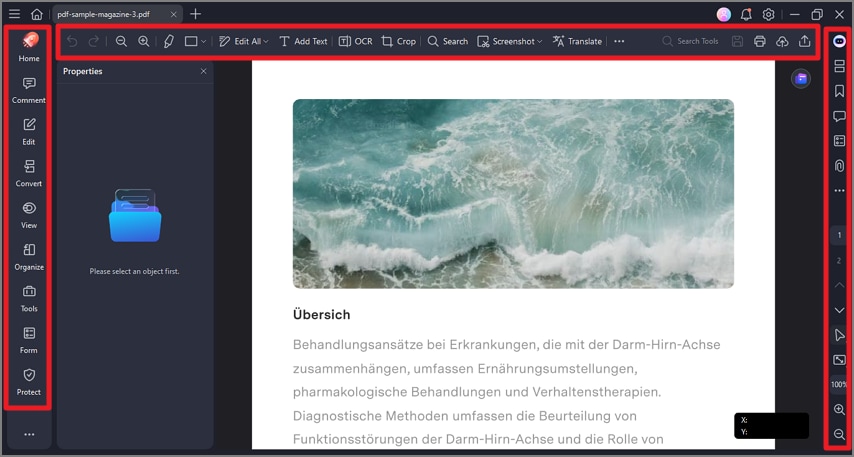
A barra de ferramentas mostra diferentes abas com diferentes ferramentas. Essa é a barra de ferramente no cento da tela. Além do mais, você pode pesquisar por ferramentas especificar no recurso "Buscar" para achar a ferramenta desejada mais diretamente.
Nota:
Colocando a seta do mouse sobre o ícone mostrará a descrição do botão.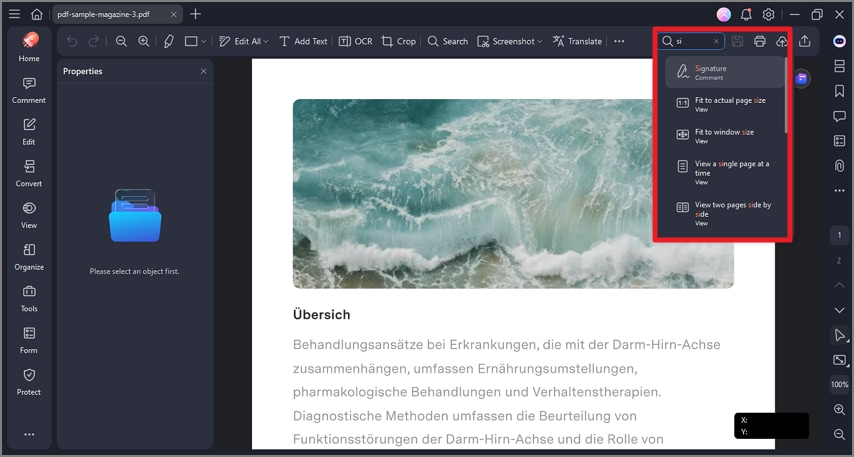
Para achar rapidamente a ferramenta que você precisa, você pode digitar o nome dela ou uma palavra-chave na caixa Buscar, e então clicar no recurso que precisa nos resultados. Depois disso, a ferramenta correspondente será ativada diretamente. Isso é bastante rápido e fácil para completar algumas operações no PDFelement.
Ainda mais, você pode clicar em na aba "Arquivo" para ver mais menus de opções.
1. Propriedade de Arquivos
Vá em "Arquivo" > "Propriedades" > "Detalhes", você pode checar as propriedade e também editar dados como Título, Assunto, Palavras-Chave e "Autor" que são marcado com o símbolo da caneta.
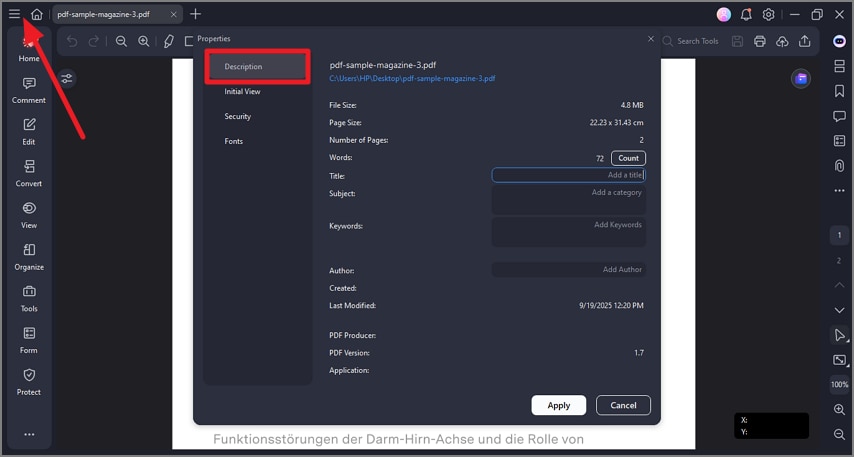
2. Descrição de arquivo
Clique em "Arquivo" > "Preferências", você terá mais configurações como "Geral", "Fonte", "OCR", "Unidades e Grade", "Atualizar", "Proxy", "Senha", "Redação", "Assinatura", "PDF em Branco", e "Atalho".
- Geral: Você pode determinar a quantidade para lista de arquivos recentes, modo de exibição, salvamento automático e unidades de mensuração.
- Fonte: Você pode definir a Fonte Padrão das Caixas de Texo para comentários e Fonte de Texto Padrão.
- OCR: Você pode escolher o idioma padrão para usar na lista Idioma do Documento.
- Unidades e Grade: Você pode precisamente alinhar o texto e objetos em seus documentos.
- Atualizar: Permite que você defina a frequência de verificações por atualizações.
- Proxy: Você pode selecionar as configurações de proxy.
- Senha: Você pode definir uma senha para abrir documentos criptografados.
- Redação: Essa opção permite que você esconda partes sensíveis do texto.
- Assinatura: Você pode desenhar sua própria assinatura digital e editar o estilo.
- PDF em Branco: Você pode criar um PDF em brando e usá-lo.
- Atalho: Você pode achar atalhos para as principais funções.
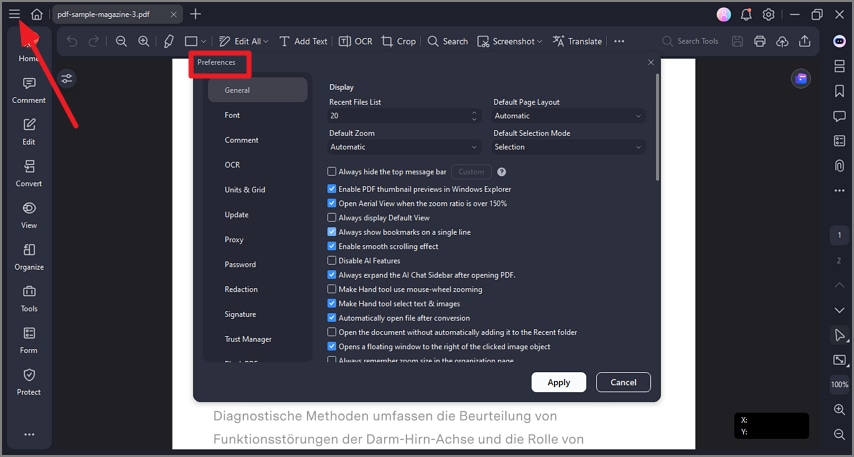
Artigos relacionados
Artigos em Destaque
Guia completo: Como salvar uma página da web como PDF no Android
Encontrando desafios com formulários e documentos HTML? Veja as instruções para desvendar os segredos de como acessar a caixa de diálogo de impressão no seu telefone Android e salvar uma página da web como PDF sem esforço.
As Melhores 6 Ferramentas de IA para Converter PDF em Excel em 2025
Às vezes, você deseja converter os seus PDFs em arquivos do Excel. Isso se tornou mais fácil agora, graças ao poder da IA. Aqui estão as principais ferramentas AI para converter PDF em Excel que você pode usar agora.
As 5 Principais Ferramentas de IA para Converter Imagens em PDF de Forma Simplificada
Explore as 5 principais ferramentas de conversão de imagem em PDF com IA para uma transformação eficiente de documentos. Simplifique seu fluxo de trabalho e aumente a produtividade com ferramentas de ponta.
F.A.Q
Obtenha o máximo do iLovePDF - Gire páginas de PDFs com facilidade
Com o iLovePDF, simplifique seu fluxo de trabalho e aprenda neste tutorial como girar páginas de PDFs sem problemas online.
Como Rotular Páginas
Como Rotular Páginas PDF
Como adicionar sangria no Photoshop para impressões criativas?
Aprenda como adicionar sangria no Photoshop e garanta que os seus designs tenham as margens adequadas para impressão. Siga estes passos e crie um design com aparência profissional hoje!
